Page 1
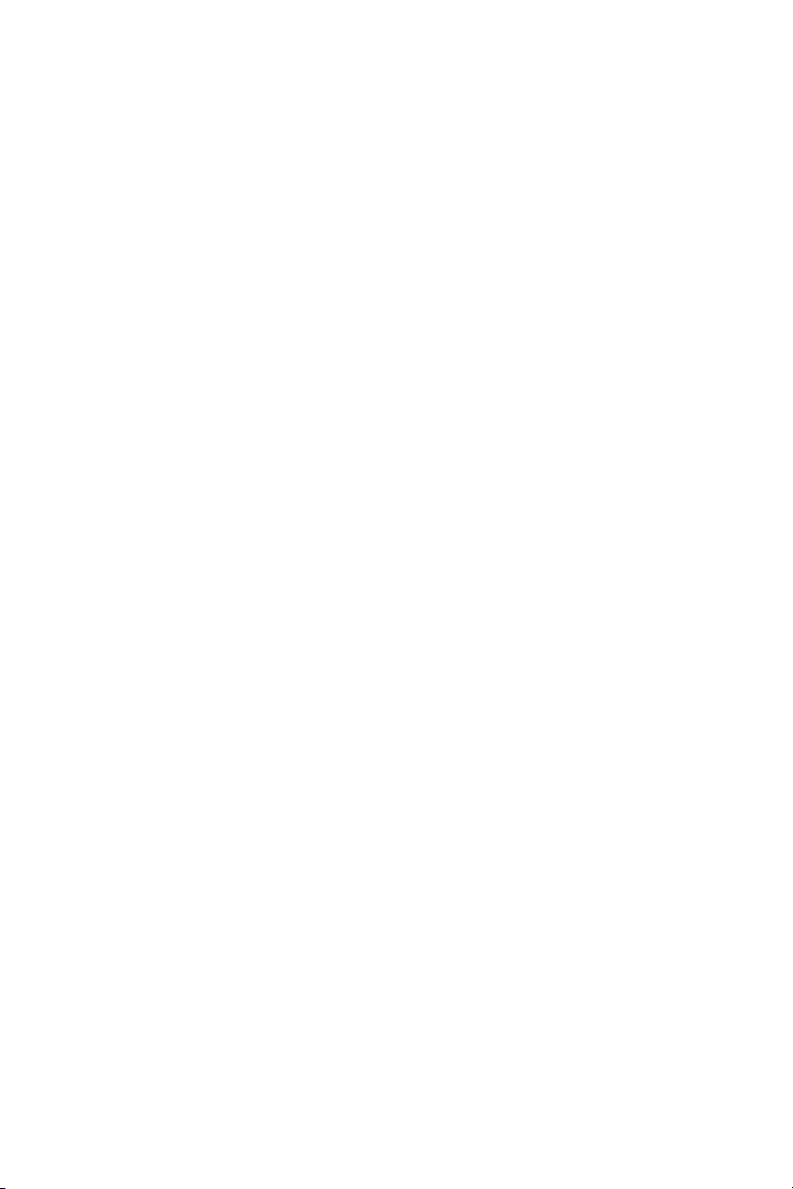
Προβολέας Dell™ 1609WX
Εοδηγίες Χρήσης
Page 2
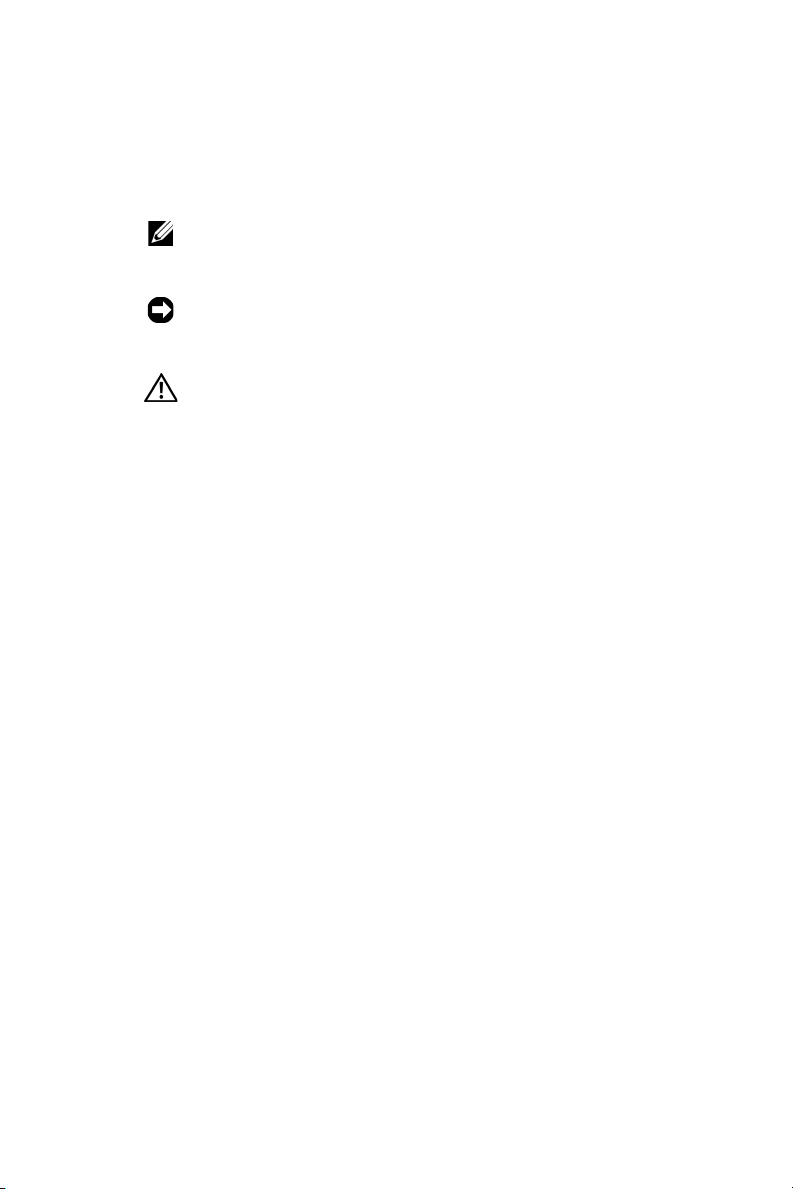
Σηµείωση, Προειδοποίηση και
Προσοχή
ΣΗΜΕΙΩΣΗ: Η ΣΗΜΕΙΩΣΗ δηλώνει σηµαντικές
πληροφορίες που σας βοηθούν να χρησιµοποιήσετε
καλύτερα τον προβολέα σας.
ΠΡΟΕΙ∆ΟΠΟΙΗΣΗ: Η ΠΡΟΕΙ∆ΟΠΟΙΗΣΗ δηλώνει είτε
πιθανή ζηµιά στο υλικό είτε απώλεια δεδοµένων και σας
λέει πώς να αποφύγετε το πρόβληµα.
ΠΡΟΣΟΧΗ: Η ΠΡΟΣΟΧΗ δηλώνει πιθανότητα
καταστροφής υλικών, προσωπικού τραυµατισµού, ή
θάνατο.
____________________
Οι πληροφορίες σε αυτό το έγγραφο µπορεί να αλλάξουν δίχως
προειδοποίηση.
© 2008 Dell Inc. ∆ικαιώµατα κατοχυρωµένα .
Απαγορεύεται αυστηρά η αναπαραγωγή µε οποιοδήποτε τρόπο δίχως την
έγγραφη άδεια της Dell Inc.
Εµπορικά σήµατα που χρησιµοποιούνται σε αυτό το κείµενο: To D e l l και το
λογότυπο DELL είναι εµπορικά σήµατα της Dell Inc., το DLP, και το λογότυπο
®
DLP
και DarkChip™2 είναι είτε εµπορικά σήµατα ή κατοχυρωµένα σήµατα
της Texas Instruments, το Microsoft και τα Windows are είναι κατοχυρωµένα
σήµατα ή εµπροικά σήµατα της Microsoft Corporation στις Ηνωµένες Πολιτείες
και/ή σε άλλες χώρες.
Άλλα εµπορικά σήµατα και εµπορικά ονόµατα µπορεί να χρησιµοποιούνται σε
αυτό το έγγραφο για να αναφερθούν είτε στους δικαιούχους των σηµάτων και
των ονοµάτων είτε στα προϊόντα τους. Η Dell Inc. αποποιείται κάθε
ιδιοκτησιακό ενδιαφέρον σε εµπορικά σήµατα και ονόµατα πέραν του δικού της.
Μοντέλο 1609WX
Mάιος 2008 Αναθ. A01
Page 3
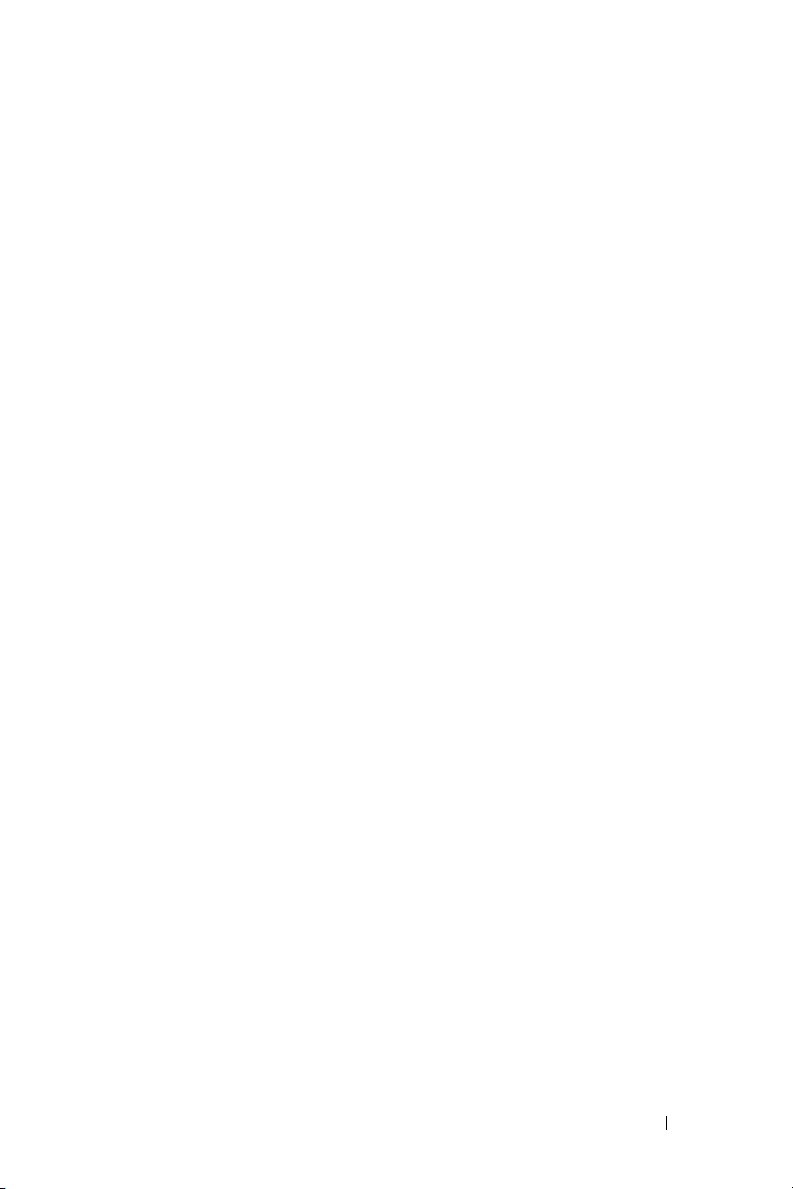
Περιεχόµενα
1 Πληροφορίες Για Τον Προβολέα
Σας . . . . . . . . . . . . . . . . . . . . . . . . . . . . . 5
Πληροφορίες για τον προβολέα σας . . . . . . . 6
2 Σύνδεση του Προβολέα σας . . . . . . . . 7
Σύνδεση σε Υπολογιστή . . . . . . . . . . . . . . . 8
Σύνδεση σε υπολογιστή µε καλώδιο
. . . . . . . . . . . . . . . . . . . . . . . . . . 8
VGA
Σύνδεση σε υπολογιστή µε καλώδιο
DVI-D
. . . . . . . . . . . . . . . . . . . . . . . . . 9
Σύνδεση σε υπολογιστή µε καλώδιο
RS232
Σύνδεση βρόγχου οθόνης µε καλώδια
VGA . . . . . . . . . . . . . . . . . . . . . . . . . 11
Σύνδεση µε Συσκευή DVD . . . . . . . . . . . . . 12
Σύνδεση σε Συσκευή DVD µε Καλώδιο
S-video
Σύνδεση σε συσκευή DVD µε καλώδιο
Composite
Σύνδεση σε συσκευή DVD µε καλώδιο
Component . . . . . . . . . . . . . . . . . . . . 14
Σύνδεση σε συσκευή DVD µε καλώδιο
Component
Σύνδεση σε συσκευή DVD µε καλώδιο
HDMI
. . . . . . . . . . . . . . . . . . . . . . . 10
. . . . . . . . . . . . . . . . . . . . . . . . 16
. . . . . . . . . . . . . . . . . . . . . . . 12
. . . . . . . . . . . . . . . . . . . . . 13
. . . . . . . . . . . . . . . . . . . . 15
3 Χρήση του Προβολέα σας . . . . . . . . . 17
Άναµµα του Προβολέα Σας . . . . . . . . . . . . . 17
Σβήσιµο του Προβολέα σας . . . . . . . . . . . . 17
Περιεχόµενα 3
Page 4
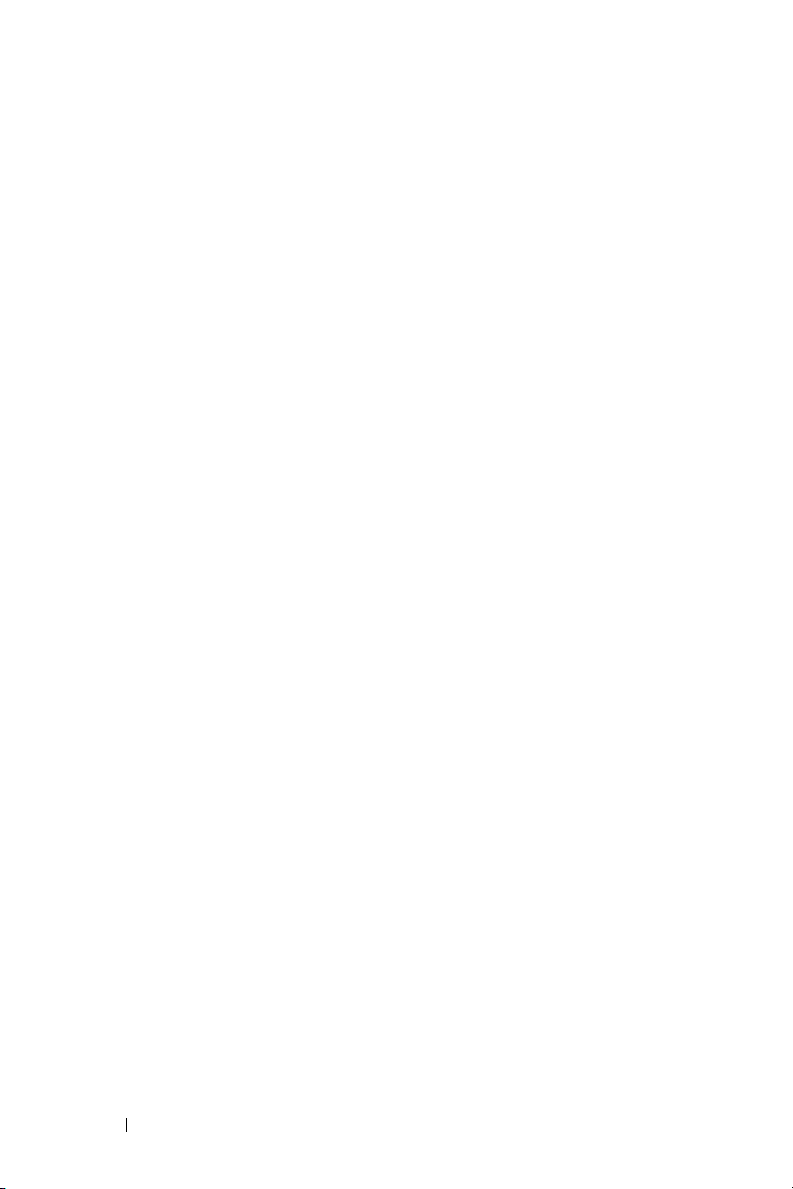
Ρύθµιση της Προβαλλόµενης Εικόνας . . . . . . 18
Αύξηση του Ύψους του Προβολέα
Μείωση του Ύψους του Προβολέα
. . . . . . . 18
. . . . . . . 18
Ρύθµιση του Ζουµ και της Εστίασης του
Προβολέα . . . . . . . . . . . . . . . . . . . . . . . 19
Ρύθµιση Μεγέθους της Προβαλλόµενης
Εικόνας
. . . . . . . . . . . . . . . . . . . . . . . . . 20
Χρήση του Πίνακα Ελέγχου . . . . . . . . . . . . 21
Χρήση του Τηλε χειριστηρίου . . . . . . . . . . . 24
Χρήση της Προβολής στην Οθόνη (OSD) . . . . 25
Βασικό Μενού
INPUT SELECT (Επιλογή Εισόδου)
AUTO-ADJUST (Αυτόµατη Ρύθµιση)
SET UP (Ρύθµιση)
. . . . . . . . . . . . . . . . . . . 26
. . . . . . 26
. . . . . 27
. . . . . . . . . . . . . . . . 27
PICTURE (ΕΙΚΟΝΑ) (σε λειτουργία ηλ.
υπολογιστή)
PICTURE (ΕΙΚΟΝΑ) (σε λειτουργία βίντεο)
. . . . . . . . . . . . . . . . . . . . 28
. .
29
DISPLAY (Προβολή) (σε λειτουργία ηλ.
υπολογιστή) . . . . . . . . . . . . . . . . . . . . 30
DISPLAY (Προβολή) (σε λειτουργία Βίντεο)
. .
31
LAMP (Λάµπα) . . . . . . . . . . . . . . . . . . 32
LANGUAGE (Γλώσσα)
OTHERS (Άλλα)
. . . . . . . . . . . . . 33
. . . . . . . . . . . . . . . . . 34
4 Αντιµετώπιση προβληµάτων του
προβολέα σας . . . . . . . . . . . . . . . . . . . 37
Αλλαγή της Λάµπας . . . . . . . . . . . . . . . . . 41
5 Τεχ ν ικ ά χαρακτηριστικά . . . . . . . . . . . 43
6 Επικοινωνία µε τη Dell . . . . . . . . . . . . 47
7 Παράρτηµα: Γλωσσάριο
4 Περιεχόµενα
. . . . . . . . . . 48
Page 5
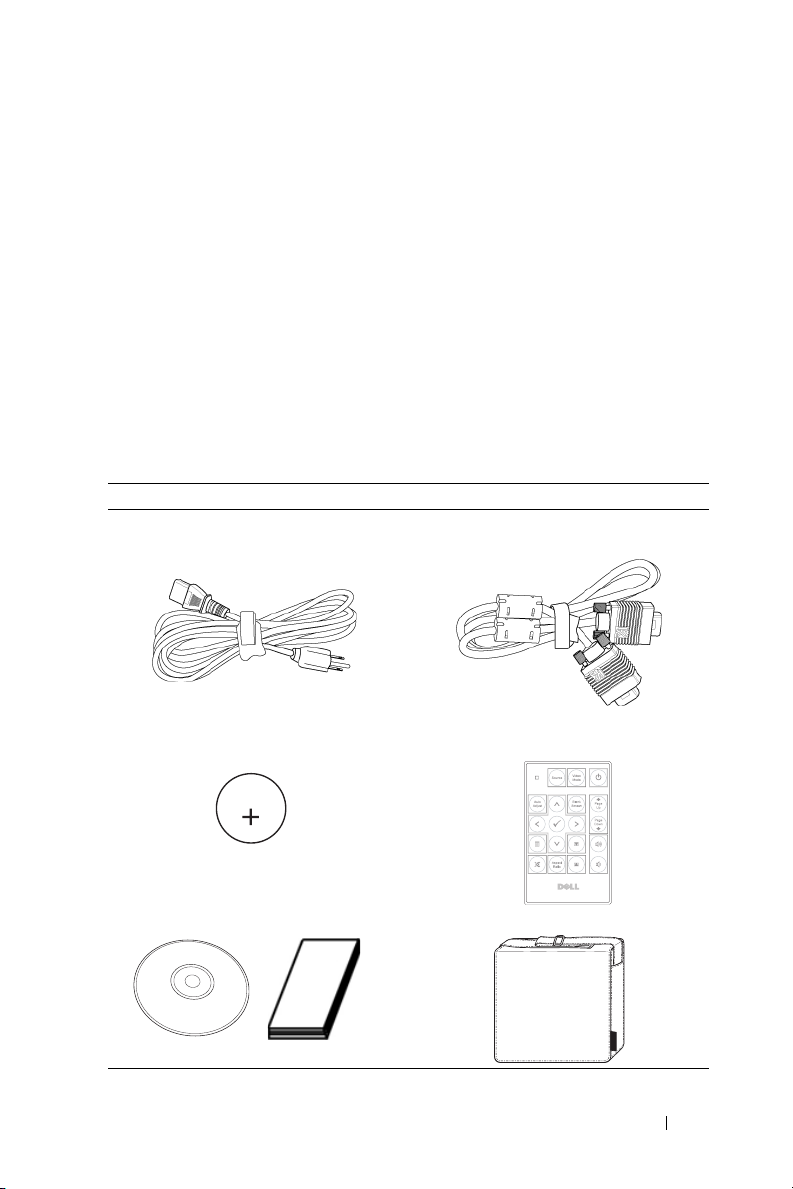
1
Πληροφορίες Για Τον
Προβολέα Σας
Πριν να συνδέσετε τον προβολέα σας βεβαιωθείτε πως είναι διαθέσιµα όλα τα
απαραίτητα αντικείµενα. Ο προβολέας σας συνοδεύεται από όλα τα αντικείµενα που
εµφανίζονται παρακάτω. Επικοινωνήστε µε τη Dell (ανατρέξτε στην ενότητα
Επικοινωνία µε τη Dell στη σελίδα 47
Ο προβολέας σας Dell™ 1609WX συνοδεύεται από τα παρακάτω αντικείµενα:
Περιεχόµενα Συσκευασίας
Καλώδιο τροφοδοσίας καλώδιο VGA 1,8 µέτρα (VGA σε
Μπαταρία CR2032 Τηλεχειριστήριο
CR2032
3V
) αν λείπει κάποιο από τα αντικείµενα.
VGA)
CD Εγχειρίδιο Χρήστη & Τεκµηρίωση Θήκη µεταφοράς
Πληροφορίες Για Το ν Προβολέα Σας 5
DELL
Page 6
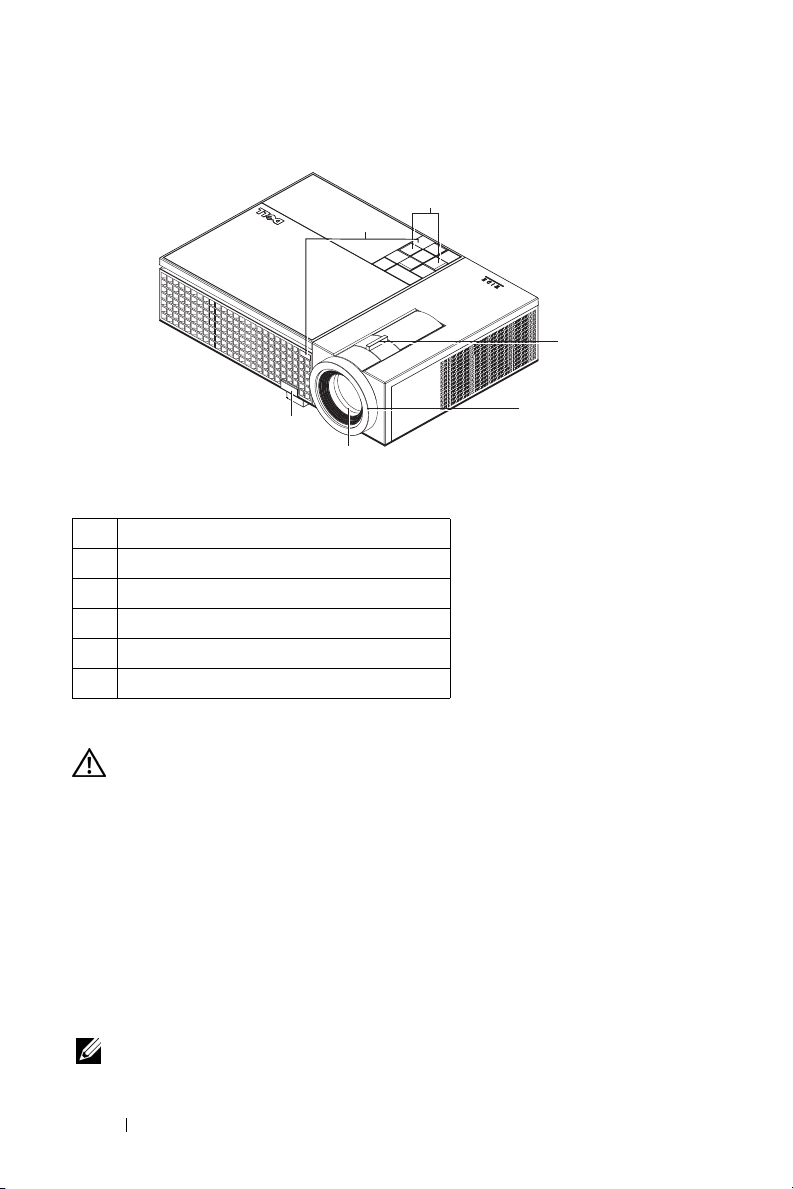
Πληροφορίες για τον προβολέα σας
1
6
2
5
4
3
1 Πίνακας ελέγχου
2 Κουµπί ζουµ
3 ∆αχτυλίδι εστίασης
4 Φακός
5 Κουµπί ανύψωσης
6 ∆έκτης Υπέρυθρων (IR)
ΠΡΟΣΟΧΗ: Οδηγίες Aσφαλείας
1
Μην χρησιµοποιείτε τον προβολέα κοντά σε συσκευές οι οποίες παράγουν πολύ
θερµότητα.
2
Μην χρησιµοποιείτε τον προβολέα σε περιοχές όπου υπάρχει υπερβολική σκόνη. Η
σκόνη µπορεί να προκαλέσει βλάβη στο σύστηµα και ο προβολέας θα σβήσει
αυτόµατα.
3
∆ιασφαλίστε ότι ο προβολέας είναι τοποθετηµένος σε περιοχή µε καλό αερισµό.
4
Μην φράσσετε τις σχισµές εξαερισµού και τα ανοίγµατα του προβολέα.
5
∆ιασφαλίστε ότι ο προβολέας λειτουργεί σε θερµοκρασίες περιβάλλοντος (5oC
o
C
).
35
έως
ΣΗΜΕΙΩΣΗ: Για περισσότερες πληροφορίες, δείτε τις πληροφορίες
ασφαλείας που απεστάλησαν µε τον προβολέα σας.
6 Πληροφορίες Για Το ν Προβολέα Σας
Page 7
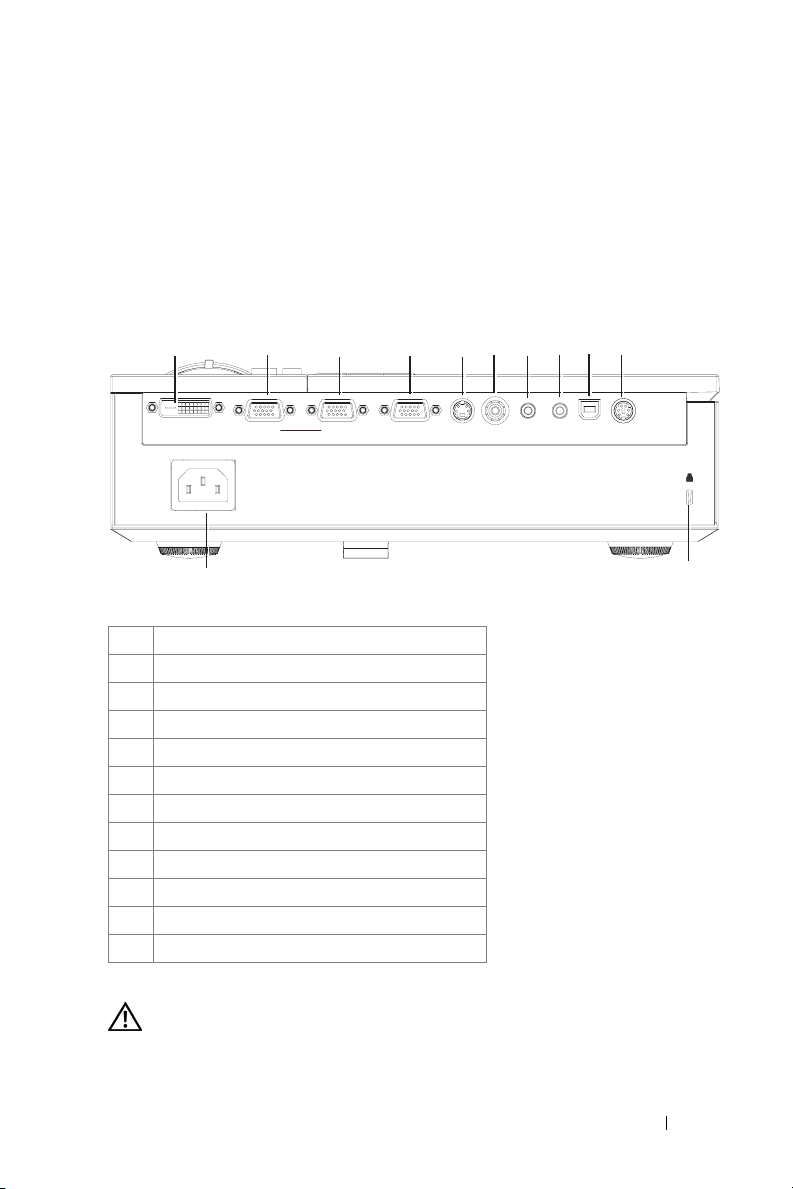
2
Σύνδεση του Προβολέα σας
21345678910
USB
Remote
RS-232DVI-D In S-Video In Video InVGA - B
Dell
Out
1609WX
VGA - A
In
In
Audio OutAudio InVGA - A
12
1 Σύνδεση εισόδου DVI-D
2 Έξοδος VGA-A (βρόγχος οθόνης)
3 Σύνδεση εισόδου VGA-Α (D-sub)
4 Σύνδεση εισόδου VGA-B (D-sub)
5 Σύνδεση S-video
6 Σύνδεση Composite video
7 Σύνδεση εισόδου ήχου
8 Σύνδεση εξόδου ήχου
9 Αποµακρυσµένη σύνδεση USB
10 Σύνδεση RS232
11 Θύρα καλωδίου ασφαλείας
12 Υποδοχή καλωδίου τροφοδοσίας
ΠΡΟΣΟΧΗ: Πριν ξεκινήσετε οποιαδήποτε διαδικασία της
ενότητας αυτής, ακολουθήστε τις Οδηγίες Ασφαλείας όπως
περιγράφονται στη Σελίδα 6.
Σύνδεση του Προβολέα σας 7
11
Page 8
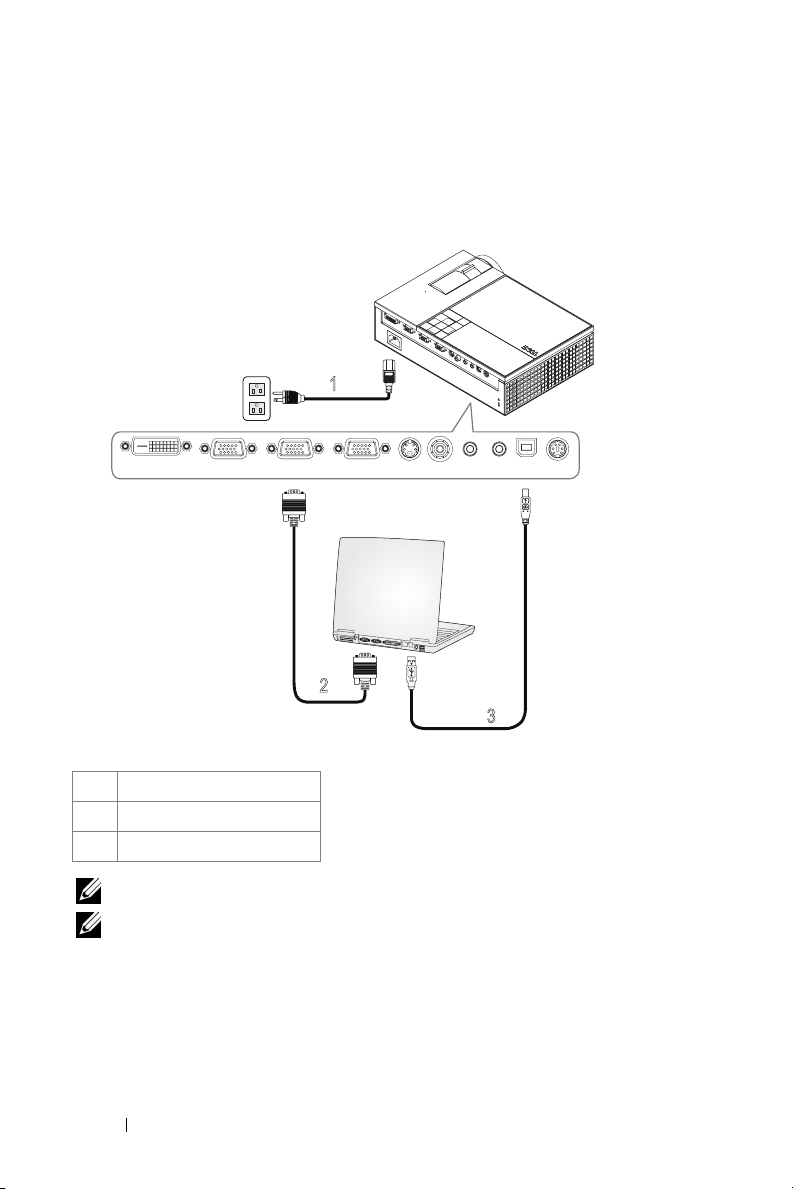
Σύνδεση σε Υπολογιστή
Σύνδεση σε υπολογιστή µε καλώδιο VGA
1
DVI-D In
VGA - A
Out
VGA - A
In
VGA - B
In
2
S-Video In
Video In
Audio In
MOLEX
Audio Out
Remote
USB
RS-232
3
1 Καλώδιο τροφοδοσίας
2 Καλώδιο VGA σε VGA
3 Καλώδιο USB σε USB
ΣΗΜΕΙΩΣΗ: Το καλώδιο USB δεν παρέχεται από την Dell.
ΣΗΜΕΙΩΣΗ: Πρέπει να έχει συνδεθεί το καλώδιο USB εάν θέλετε να
χρησιµοποιήσετε τις λειτουργίες Επόµενη Σελίδα και Προηγούµενη
Σελίδα στο τηλεχειριστήριο.
8 Σύνδεση του Προβολέα σας
Page 9
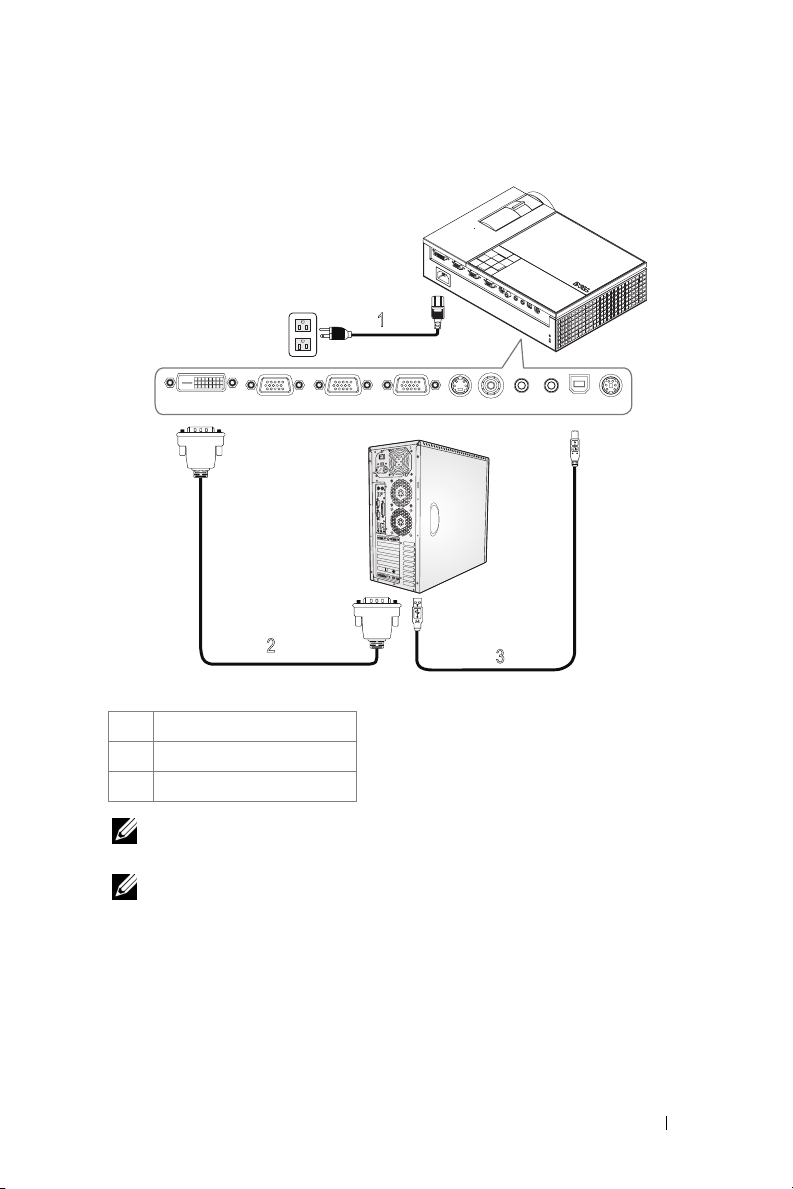
Σύνδεση σε υπολογιστή µε καλώδιο DVI-D
1
DVI-D In
VGA - A
2
Out
VGA - A
In
VGA - B
In
TV OUT
P
D
I
F
-
S
O
D
U
I
T
F
O
U
T
MOLEX
S-Video In
Video In
Audio In
Audio Out
Remote
USB
RS-232
3
1 Καλώδιο τροφοδοσίας
2 Καλώδιο DVI-D
3 Καλώδιο USB σε USB
ΣΗΜΕΙΩΣΗ: Το καλώδιο USB και το καλώδιο DVI-D δεν παρέχονται
από την Dell.
ΣΗΜΕΙΩΣΗ: Πρέπει να έχει συνδεθεί το καλώδιο USB εάν θέλετε να
χρησιµοποιήσετε τις λειτουργίες Επόµενη Σελίδα και Προηγούµενη
Σελίδα στο τηλεχειριστήριο.
Σύνδεση του Προβολέα σας 9
Page 10

Σύνδεση σε υπολογιστή µε καλώδιο RS232
1
DVI-D In
VGA - A
Out
VGA - A
In
VGA - B
In
S-Video In
Video In
Audio In
Audio Out
Remote
USB
RS-232
2
1 Καλώδιο τροφοδοσίας
2 Καλώδιο RS232
ΣΗΜΕΙΩΣΗ: Το καλώδιο RS232 δεν παρέχεται από την Dell.
Μπορείτε να αγοράσετε το καλώδιο RS232 (182,88cm) από τη
διαδικτυακή τοποθεσία της Dell.
10 Σύνδεση του Προβολέα σας
Page 11
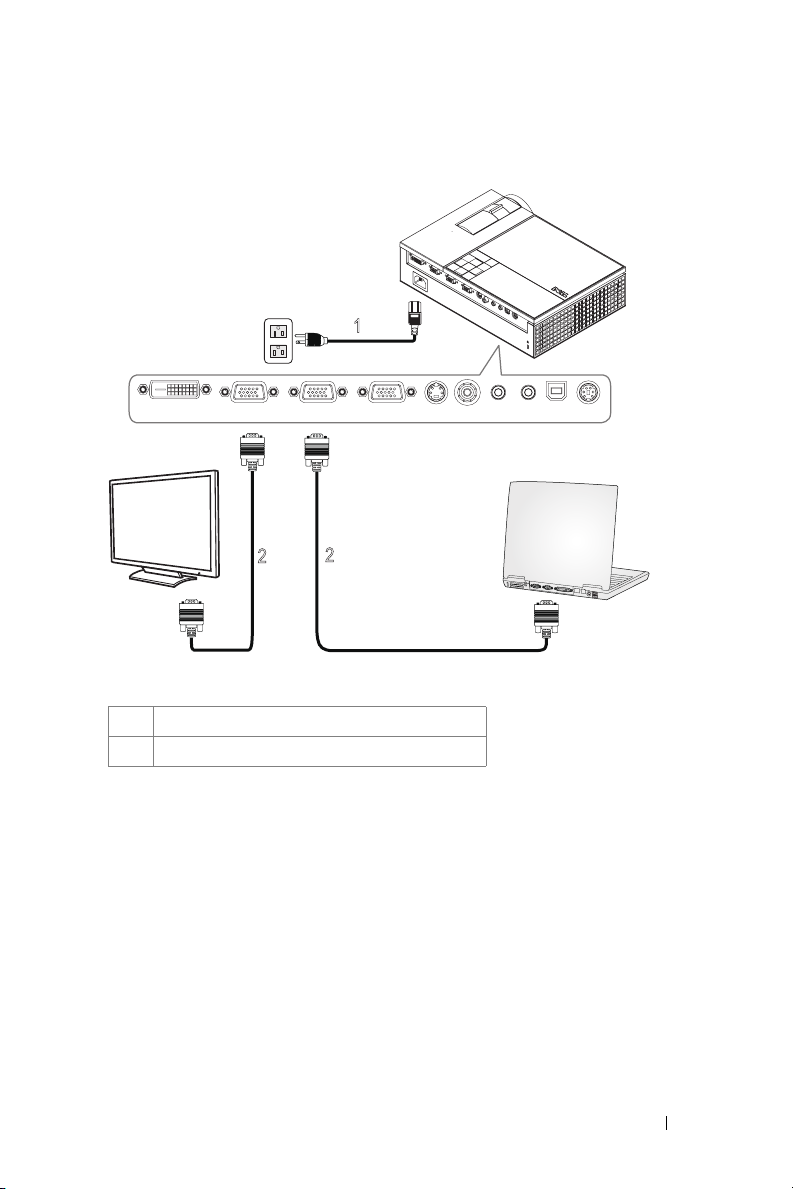
Σύνδεση βρόγχου οθόνης µε καλώδια VGA
1
DVI-D In
VGA - A
Out
VGA - A
2
1 Καλώδιο τροφοδοσίας
2 Καλώδιο VGA σε VGA
Video In
S-Video In
VGA - B
In
In
Audio In
Audio Out
Remote
USB
RS-232
2
Σύνδεση του Προβολέα σας 11
Page 12
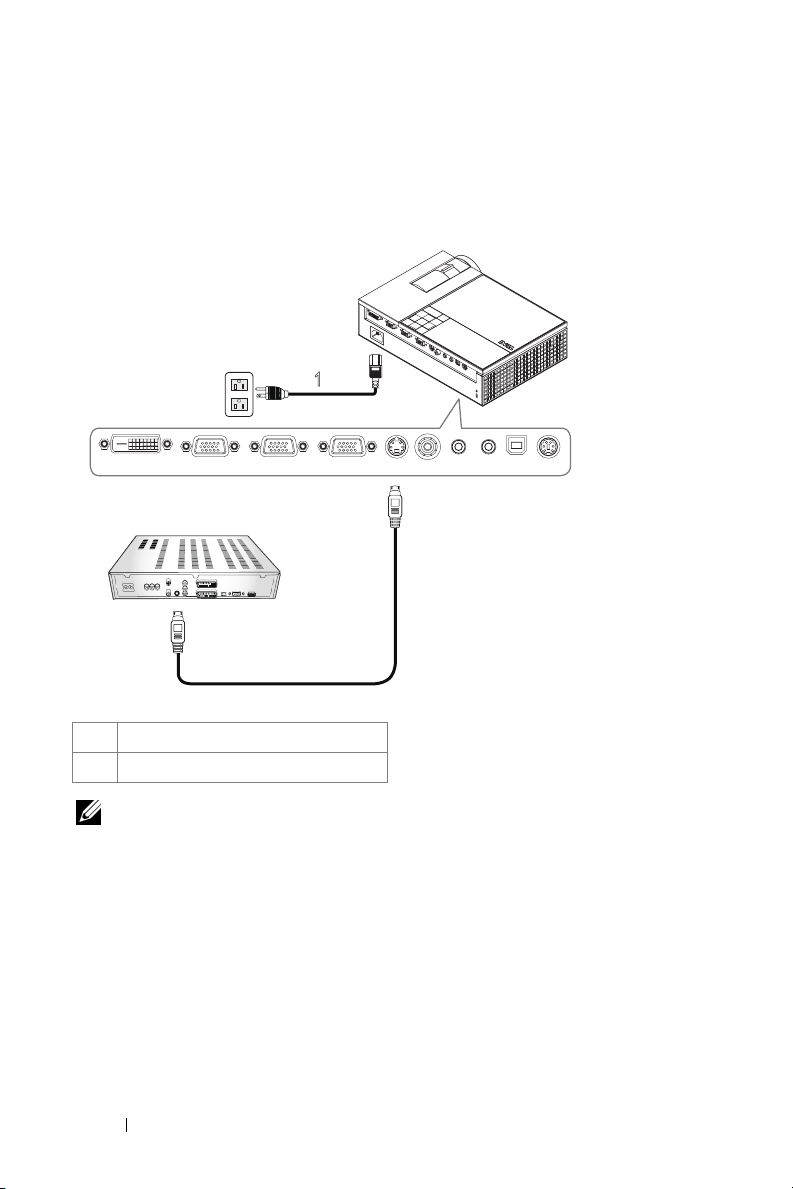
Σύνδεση µε Συσκευή DVD
2
Σύνδεση σε Συσκευή DVD µε Καλώδιο S-video
1
DVI-D In
VGA - A
Out
VGA - A
In
VGA - B
In
S-Video In
Video In
Audio In
Audio Out
Remote
USB
RS-232
2
1 Καλώδιο τροφοδοσίας
2 Καλώδιο S-Video
ΣΗΜΕΙΩΣΗ: Το καλώδιο S-Video δεν παρέχεται από την Dell.
Μπορείτε να αγοράσετε το καλώδιο προέκτασης S-Video (15µ/30µ) από τη
διαδικτυακή τοποθεσία της Dell.
12 Σύνδεση του Προβολέα σας
Page 13
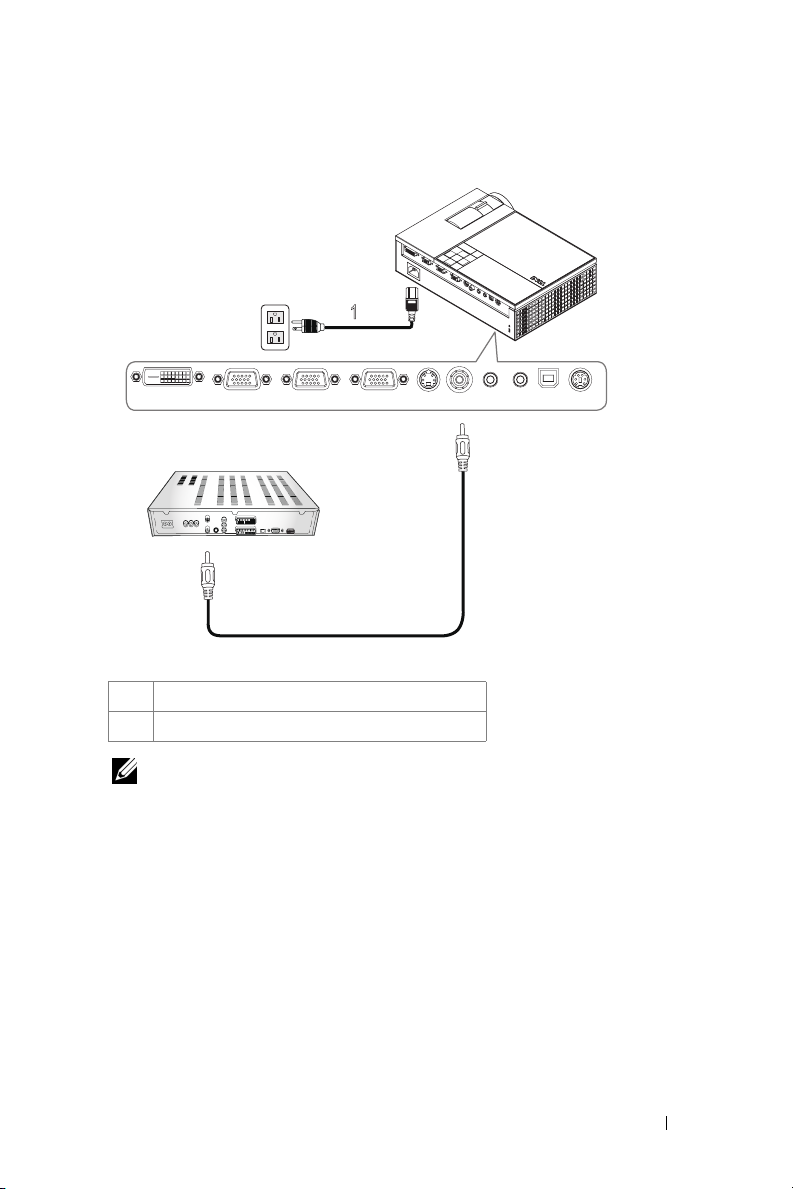
Σύνδεση σε συσκευή DVD µε καλώδιο Composite
2
1
DVI-D In
VGA - A
Out
VGA - A
In
VGA - B
In
S-Video In
Video In
Audio In
Audio Out
Remote
USB
RS-232
2
1 Καλώδιο τροφοδοσίας
2 Καλώδιο composite video
ΣΗΜΕΙΩΣΗ: Το καλώδιο Composite δεν παρέχεται από την Dell.
Μπορείτε να αγοράσετε το καλώδιο προέκτασης Composite (15µ/30µ) από τη
διαδικτυακή τοποθεσία της Dell.
Σύνδεση του Προβολέα σας 13
Page 14
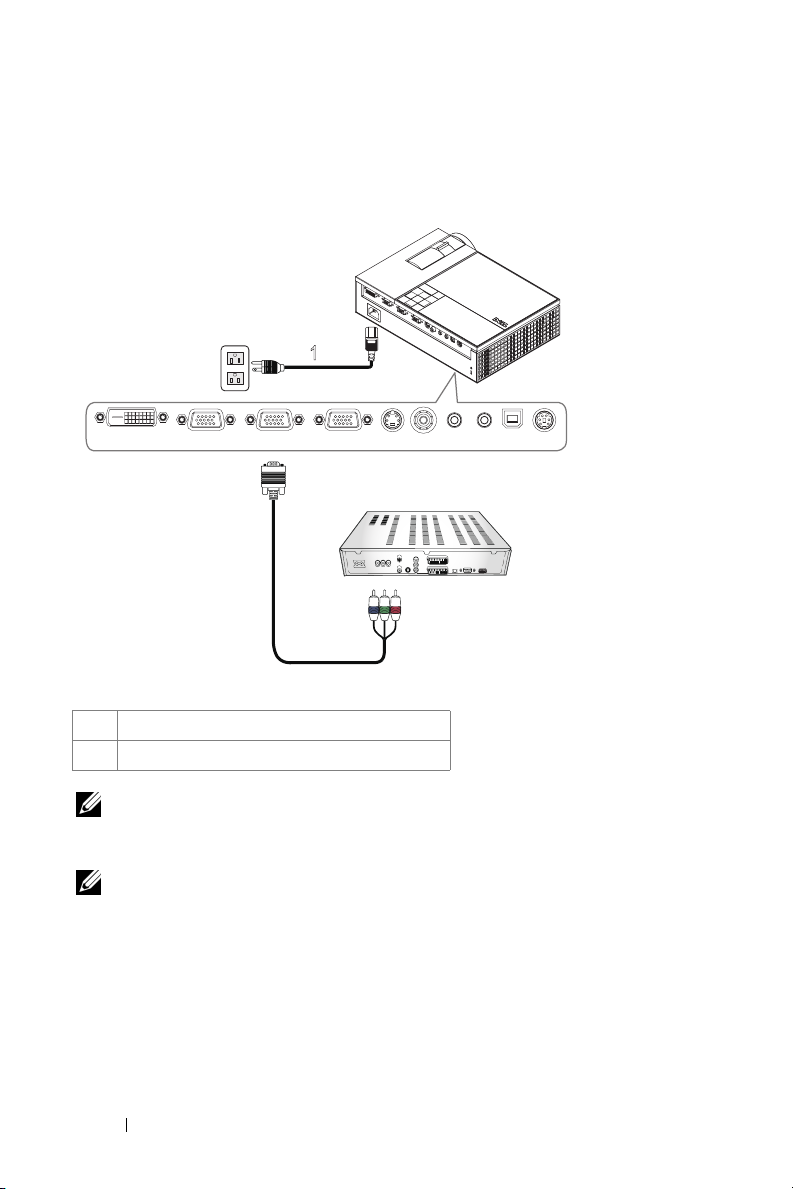
Σύνδεση σε συσκευή DVD µε καλώδιο Component
2
Χρησιµοποιώντας το καλώδιο YPbPr προς VGA
1
DVI-D In
VGA - A
Out
VGA - A
In
VGA - B
In
S-Video In
Video In
Audio In
Audio Out
Remote
USB
RS-232
2
1 Καλώδιο τροφοδοσίας
2 Καλώδιο VGA σε YPbPr
ΣΗΜΕΙΩΣΗ: Το καλώδιο VGA σε YPbPr δεν παρέχεται από την Dell.
Μπορείτε να αγοράσετε το καλώδιο προέκτασης VGA σε YPbPr (15µ/30µ)
από τη διαδικτυακή τοποθεσία της Dell.
ΣΗΜΕΙΩΣΗ: Μπορείτε να συνδέσετε το καλώδιο component είτε σε
µία είσοδο VGA-A ή σε είσοδο VGA-Β.
14 Σύνδεση του Προβολέα σας
Page 15
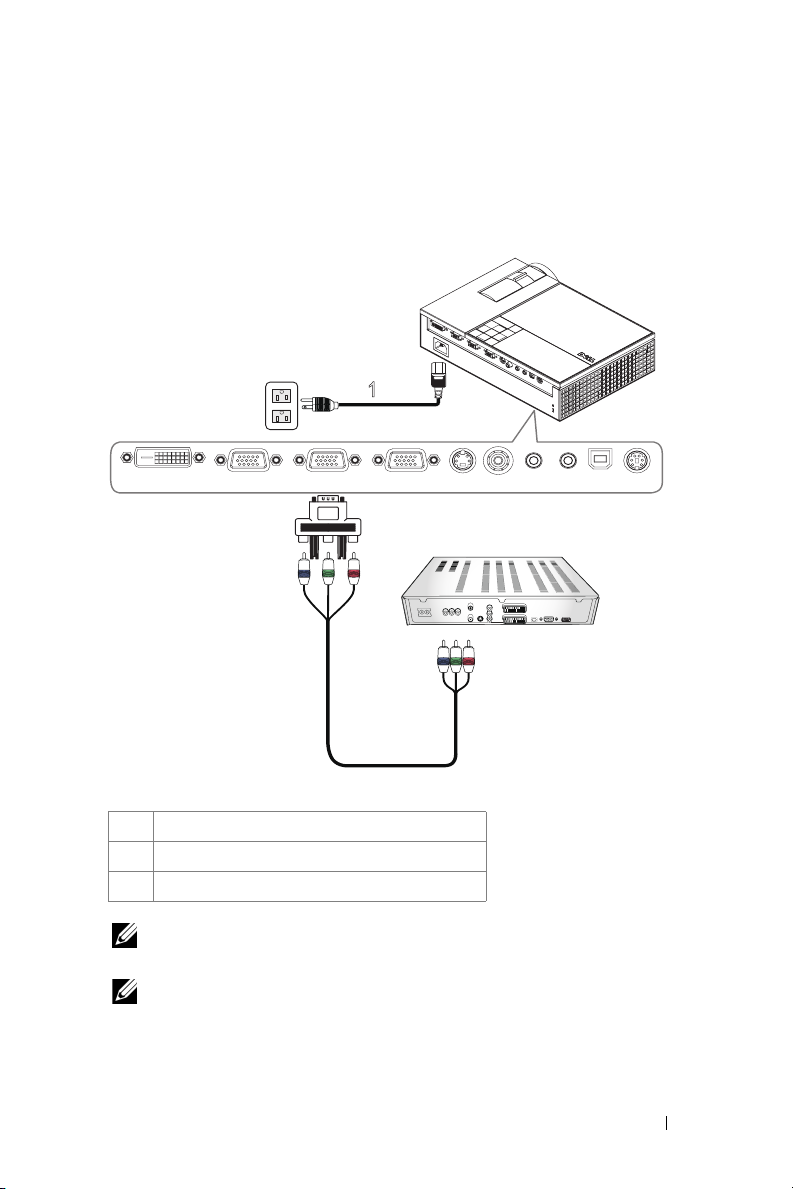
Σύνδεση σε συσκευή DVD µε καλώδιο Component
2
Χρησιµοποιώντας ένα καλώδιο YPbPr προς YPbPr και έναν
µετασχηµατιστή YPbPr προς VGA
1
DVI-D In
VGA - A
Out
VGA - A
In
VGA - B
In
S-Video In
Video In
Audio In
Audio Out
Remote
USB
RS-232
3
2
1 Καλώδιο τροφοδοσίας
2 Καλώδιο YPbPr σε YPbPr
3 Μετασχηµατιστής YPbPr σε VGA
ΣΗΜΕΙΩΣΗ: Το καλώδιο YPbPr σε YPbPr και ο µετασχηµατιστής VGA
σε YPbPr δεν παρέχονται από την Dell.
ΣΗΜΕΙΩΣΗ: Μπορείτε να συνδέσετε το καλώδιο component είτε σε
µία είσοδο VGA-A ή σε είσοδο VGA-Β.
Σύνδεση του Προβολέα σας 15
Page 16
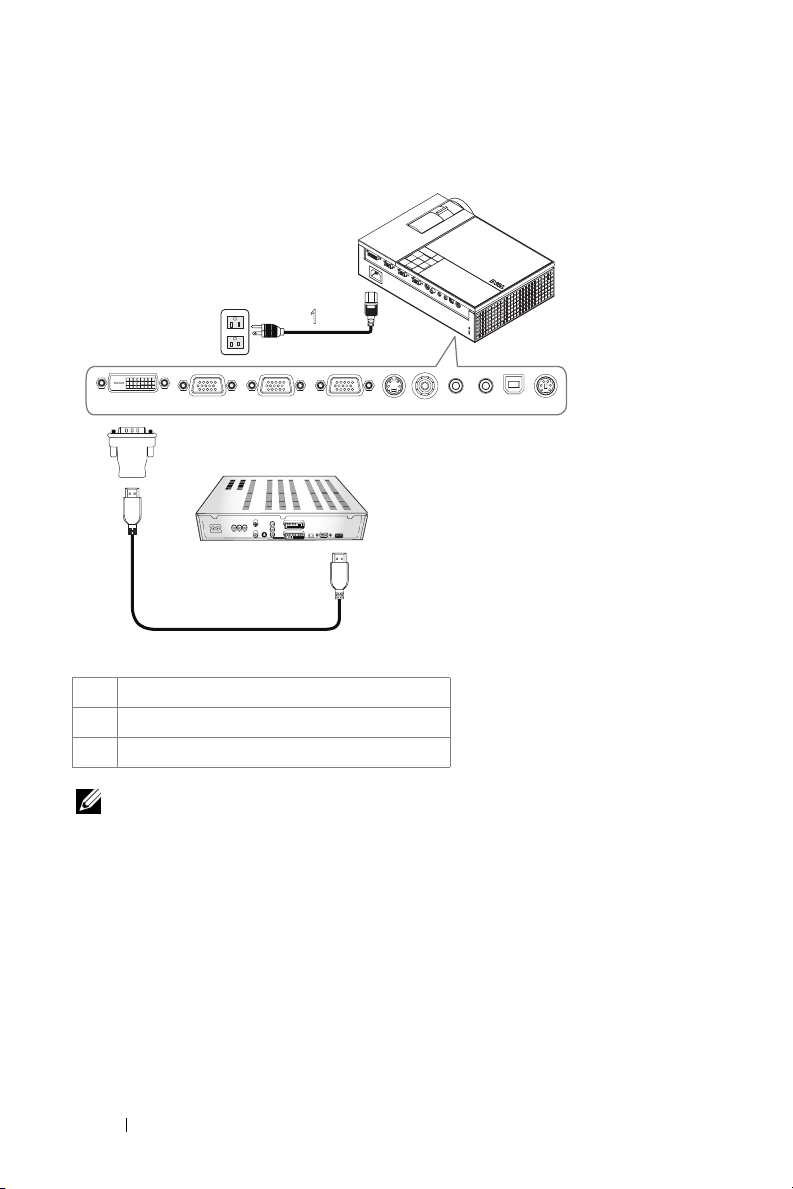
Σύνδεση σε συσκευή DVD µε καλώδιο HDMI
2
1
DVI-D In
VGA - A
Out
VGA - A
In
VGA - B
In
S-Video In
Video In
Audio In
Audio Out
Remote
USB
3
2
1 Καλώδιο τροφοδοσίας
2 Καλώδιο HDMI
3 Μετατροπέας DVI-D
ΣΗΜΕΙΩΣΗ: Το καλώδιο HDMI και ο µετατροπέας DVI-D δεν
παρέχονται από την Dell.
RS-232
16 Σύνδεση του Προβολέα σας
Page 17
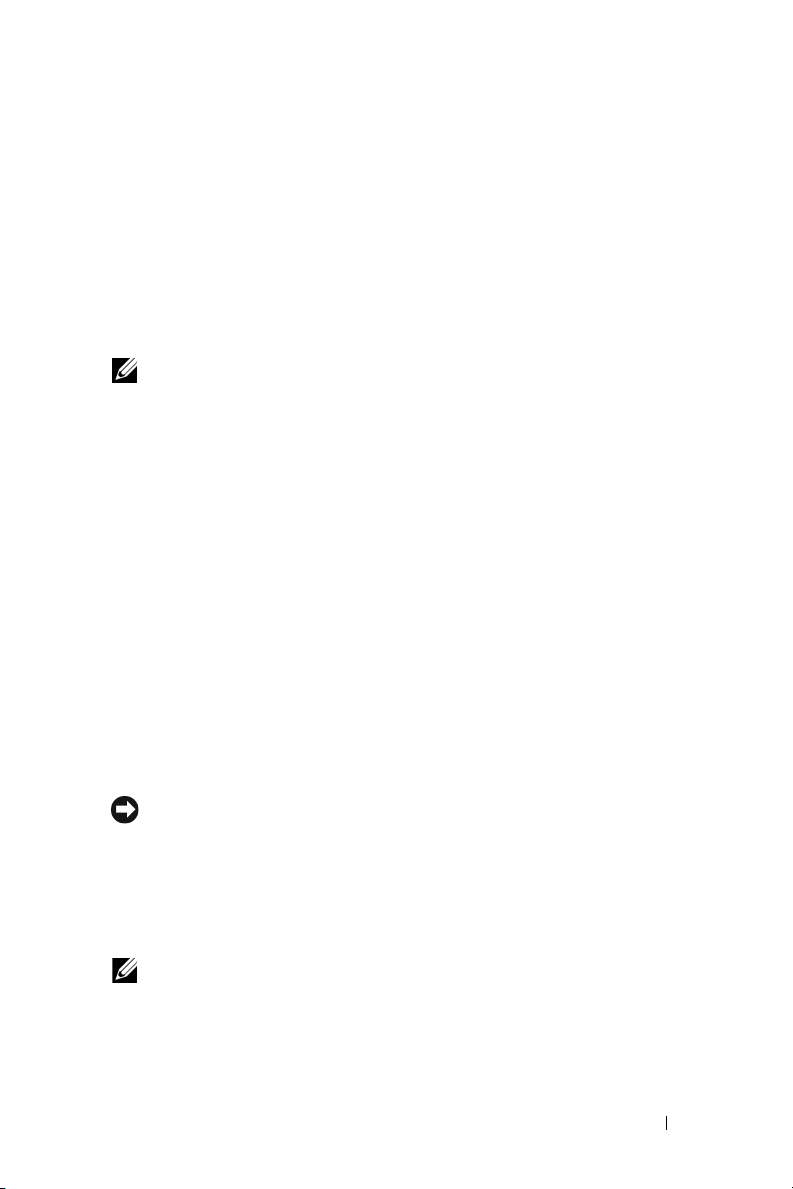
3
Χρήση του Προβολέα σας
Άναµµα του Προβολέα Σας
ΣΗΜΕΙΩΣΗ: Ανάψτε τον προβολέα πριν ανάψετε την πηγή εικόνας.
Το φωτάκι του κουµπιού Power (Τροφοδοσία) θα είναι µπλε που
αναβοσβήνει µέχρι να πατηθεί.
1 Αφαιρέστε το καπάκι του φακού.
2
Συνδέστε το καλώδιο τροφοδοσίας και τα κατάλληλα καλώδια σήµατος.
πληροφορίες σχετικά µε τις συνδέσεις του προβολέα, δείτε "Σύνδεση του
Προβολέα σας" στη σελίδα 7.
3
Πατήστε το κουµπί
Πίνακα Ελέγχου" στη σελίδα 21 για να εντοπίσετε το κουµπί Power
(Τροφοδοσία)).
4 Ανά ψ τ ε την πηγή σας (ηλ. υπολογιστής, συσκευή αναπαραγωγής DVD, κλπ). Ο
προβολέας εντοπίζει αυτόµατα την πηγή σας.
Αν συνδέετε ταυτόχρονα στον προβολέα πολλαπλές πηγές, πατήστε το
κουµπί Source (Πηγή) στο τηλεχειριστήριο ή στον πίνακα ελέγχου για να
επιλέξετε την πηγή που επιθυµείτε.
5 Το Λογότυπο Dell θα συνεχίσει για 30 δευτερόλεπτα κατά το ενεργοποίηση.
Αν εµφανιστεί το µήνυµα "Searching for signal...(Αναζήτηση σήµατος...)" στην
οθόνη, σιγουρευτείτε πως έχουν συνδεθεί καλά τα κατάλληλα καλώδια σήµατος.
Power (Τροφοδοσίας)
του προβολεά
(δείτε "Χρήση του
Σβήσιµο του Προβολέα σας
ΠΡΟΕΙ∆ΟΠΟΙΗΣΗ: Θα πρέπει να απενεργοποιήσετε τον προβολέα
πριν να αποσυνδέσετε το καλώδιο τροφοδοσίας από τον προβολέα.
1 Πατήστε το κουµπί Power (Τροφοδοσία).
2 Πατήστε ξανά το κουµπί Power (Τροφοδοσία). Οι ανεµιστήρες ψύξης
συνεχίζουν να λειτουργούν για 90 δευτερόλεπτα.
3 Για να σβήσετε γρήγορα τον προβολέα, πατήστε το κουµπί Power (Τροφοδοσία)
ενώ ακόµη λειτουργούν οι ανεµιστήρες ψύξης.
ΣΗΜΕΙΩΣΗ: Πριν ανάψετε πάλι τον προβολέα, περιµένετε 60
δευτερόλεπτα για να επιτρέψετε την εξισορρόπηση της εσωτερικής
θερµοκρασίας.
4 Αποσυνδέστε το καλώδιο τροφοδοσίας από την πρίζα του ρεύµατος και από τον
προβολέα.
Για
Χρήση του Προβολέα σας 17
Page 18

ΣΗΜΕΙΩΣΗ: Εάν πατήσετε το κουµπί Power (Τροφοδοσία) ενώ ο
προβολέας είναι σε λειτουργία, θα εµφανιστεί στην οθόνη το µήνυµα "Press
Power Button To Turn Off Projector (Πατήστε το κουµπί Τροφοδοσίας
για να απενεργοποιήσετε τον προβολέα)". Για να διαγραφεί το µήνυµα,
πατήστε το κουµπί Menu (Μενού) στον πίνακα ελέγχου ή αγνοήστε το
µήνυµα. Θα εξαφανιστεί µετά από 5 δευτερόλεπτα.
Ρύθµιση της Προβαλλόµενης Εικόνας
Αύξηση του Ύψους του Προβολέα
1 Πατήστε το κουµπί Elevator (Αν ύψωση).
2 Ανυ ψ ώ σ τε τον προβολέα στη γωνία προβολής που επιθυµείτε, και έπειτα
απελευθερώστε το κουµπί για να κλειδώσει το πόδι ανύψωσης στη θέση του.
3 Χρησιµοποιήστε τον τροχό ρύθµισης της κλίσης για µικρορύθµιση της γωνίας
προβολής.
Μείωση του Ύψους του Προβολέα
1 Πατήστε το κουµπί Elevator (Αν ύψωση).
2 Χαµηλώστε τον προβολέα και έπειτα απελευθερώστε το κουµπί για να κλειδώσει
το πόδι ανύψωσης στη θέση του.
1
3
1 Κουµπί ανύψωσης
2 Πόδι ανύψωσης
3 Τροχός ρύθµισης κλίσης
18 Χρήση του Προβολέα σας
2
3
Page 19

Ρύθµιση του Ζουµ και της Εστίασης του
Προβολέα
ΠΡΟΣΟΧΗ: Για να αποφύγετε να προκαλέσετε ζηµιά στον
προβολέα, σιγουρευτείτε πως ο φακός ζουµ και το πόδι
ανύψωσης έχουν µαζευτεί πλήρως πριν να µετακινήσετε τον
προβολέα ή να τον τοποθετήσετε στη θήκη µεταφοράς του.
1 Περιστρέψτε τον τροχό του ζουµ µέσα και έξω.
2 Περιστρέψτε το δαχτυλίδι εστίασης µέχρι να είναι καθαρή η εικόνα. Ο προβολέας
εστιάζει σε αποστάσεις από 1,0 µ έως 12 µ (3,3 πόδια έως 39,4 πόδια).
1
2
1 Κουµπί ζουµ
2 ∆αχτυλίδι εστίασης
Χρήση του Προβολέα σας 19
Page 20

Ρύθµιση Μεγέθους της Προβαλλόµενης
Εικόνας
359,4"(913,0cm)
327,7"
(832,4cm)
269,6"(684,7cm)
245,8"
(624,3cm)
191,2"
(485,6cm)
209,7"(532,6cm)
149,8"(380,4cm)
Projector to screen distance
39,4'(12,0m)
29,5'(9,0m)
23,0'(7,0m)
20 Χρήση του Προβολέα σας
136,6"
(346,8cm)
16,4'(5,0m)
81,9"
(208,1cm)
9,8'(3,0m)
27,3"
(69,4cm)
3,3'(1,0m)
VGA - A
Out
In
1609WX
Dell
89,9"(228,2cm)
30,0 "(76,1cm)
USB
RS-232DVI-D In S-Video In Video InVGA - BInAudio OutAudio InVGA - A
Remote
Page 21

Οθόνη
10
(∆ιαγώνι
ος)
Μέγεθος
Οθόνης
Hd
Απόσταση 3,3' (1,0µ) 9,8' (3,0µ) 16,4' (5,0µ) 23,0' (7,0µ) 29,5' (9,0µ) 39,4' (12,0µ)
* Αυτό το γράφηµα είναι µόνο για πληροφόρηση του χρήστη.
Μεγ.
Ελαχ.
Μεγ.
(ΠxΥ)
Ελαχ.
(ΠxΥ)
Μεγ.
Ελαχ.
30,0"
(76,1εκ)
27.3"
(69,4εκ)
25,4" X 15,9" 76,2" X 47,6" 127" X 79,4" 177,8" X
(64,5εκ X
40,3εκ)
23,2" X 14,5" 69,5" X 43,4" 115,8" X 72,4"
(58,8εκ X
36,8εκ)
1,97"
(5,0εκ)
1,79"
(4,56εκ)
89,9"
(228,2εκ)
81,9"
(208,1εκ)
(193,5εκ X
121,0εκ)
(176,5εκ X
110 ,3εκ)
5,91"
(15,0εκ)
5,38"
(13,68εκ)
149,8"
(380,4εκ)
136,6"
(346,8εκ)
(322,6εκ X
201,6εκ)
(294,1εκ X
183,8εκ)
9,84"
(25,0εκ)
8,97"
(22,79εκ)
209,7"
(532,6εκ)
191,2"
(485,6εκ)
111, 1"
(451,6εκ X
282,3εκ)
162,1" X
101,3"
(411,8εκ X
257,4εκ)
13,78"
(35,0εκ)
12,56"
(31,91εκ)
269,6"
(684,7εκ)
245,8"
(624,3εκ)
228,8" X
142,9"
(580,6εκ X
362,9εκ)
208,4" X
130,3"
(529,4εκ X
330,9εκ)
17,72"
(45,0εκ)
16,15"
(41,03εκ)
359,4"
(913,0εκ)
327,7"
(832,4εκ)
304,8" X
190,5"
(774,2εκ X
483,9εκ)
277,9" X
173,7"
(705,9εκ X
441,2εκ)
23,62"
(60,0εκ)
21,54"
(54,71εκ)
Χρήση του Πίνακα Ελέγχου
3
2
1
4
10
9
5
6
8
7
Χρήση του Προβολέα σας 21
Page 22

1 Προειδοποιητικό
λαµπάκι LAMP
(ΛΑΜΠΑ)
2 Προειδοποιητικό
λαµπάκι TEMP
(ΘΕΡΜΟΚΡΑΣΙΑ)
3 Τροφοδοσία Σας επιτρέπει να ανάψετε και να σβήσετε τον
4 Πάνω / Ρύθµιση
τραπεζίου
• Αν το φωτάκι LAMP (ΛΑΜΠΑ) είναι σταθερά
πορτοκαλί, αντικαταστήστε τη λάµπα (ανατρέξτε
στην ενότητα
Αν αυτό το πρόβληµα δεν σταµατήσει,
επικοινωνήστε µε την Dell (ανατρέξτε στην ενότητα
Επικοινωνία µε τη Dell στη σελίδα 47
•
Αν το φωτάκι LAMP (ΛΑΜΠΑ) είναι πορτοκαλί που
αναβοσβήνει, ο προβολέας θα σβήσει αυτόµατα
υποδεικνύοντας βλάβη του συστήµατος. Αν αυτό το
πρόβληµα δεν σταµατήσει, επικοινωνήστε µε την
Dell (ανατρέξτε στην ενότητα
Dell στη σελίδα 47
• Το λαµπάκι TEMP (ΘΕΡΜΟΚΡΑΣΙΑ) που είναι
πορτοκαλί που αναβοσβήνει υποδεικνύει ότι ο
προβολέας, η λάµπα ή ο οδηγός της λάµπας έχουν
υπερθερµανθεί. Η οθόνη σβήνει αυτόµατα. Ανά ψ τε
ξανά την οθόνη αφού κρυώσει ο προβολέας. Αν το
πρόβληµα δεν επιλυθεί, επικοινωνήστε µε την Dell
(ανατρέξτε στην ενότητα
στη σελίδα 47
• Το πορτοκαλί λαµπάκι TEMP (ΘΕΡΜΟΚΡΑΣΙΑ)
που αναβοσβήνει δηλώνει ότι παρουσιάστηκε
βλάβη σε έναν ανεµιστήρα ή στον τροχό χρώµατος
του προβολέα και ο προβολέας θα σβήσει
αυτόµατα. Αν το πρόβληµα δεν επιλυθεί,
επικοινωνήστε µε την Dell
Επικοινωνία µε τη Dell στη σελίδα 47
προβολέα. Για περισσότερες πληροφορίες, δείτε
"Άνα µµα του Προβολέα Σας" στη σελίδα 17 και
"Σβήσιµο του Προβολέα σας" στη σελίδα 17.
Σας επιτρέπει να επιλέξετε από το µενού της OSD (On
Screen Display). Μπορείτε επίσης να
χρησιµοποιήσετε το κουµπί Πάνω για να
ρυθµίσετε την παραµόρφωση της εικόνας που
προκαλείται από την κλίση του προβολέα.
Αλλαγή της Λάµπας στη σελίδα 41
).
Επικοινωνία µε τη
).
Επικοινωνία µε τη Dell
).
(ανατρέξτε στην ενότητα
).
).
22 Χρήση του Προβολέα σας
Page 23

5 ∆εξιά / Αυτόµατη
ρύθµιση
6 ∆έκτης Υπέρυθρων
(IR)
7 Κάτω / Ρύθµιση
τραπεζίου
8 Μενού Σας επιτρέπει να ενεργοποιήσετε την OSD.
9 Αριστερά / Πηγή Σας επιτρέπει να προσαρµόσετε τις ρυθµίσεις της
10 Enter Σας επιτρέπει να επιβεβαιώσετε µια επιλογή της OSD.
Σας επιτρέπει να προσαρµόσετε τις ρυθµίσεις της
OSD.
Μπορείτε επίσης να χρησιµοποιήσετε το ∆εξί
κουµπί για να συγχρονίσετε τον προβολέα στην πηγή
εισόδου.
Το Auto adjust (αυτόµατη ρύθµιση) δεν λειτουργεί
εάν εµφανίζεται η OSD.
Κατευθύνετε το τηλεχειριστήριο προς τον δέκτη IR
και πατήστε ένα κουµπί.
Σας επιτρέπει να επιλέξετε από το µενού της OSD (On
Screen Display).
Μπορείτε επίσης να χρησιµοποιήσετε το κουµπί
Κάτω για να ρυθµίσετε την παραµόρφωση της εικόνας
που προκαλείται από την κλίση του προβολέα.
Χρησιµοποιήστε το κουµπί και το
Μενού για να πλοηγηθείτε στην OSD.
OSD.
Μπορείτε επίσης να χρησιµοποιήσετε το πλήκτρο
για εναλλαγή µεταξύ των πηγών Ψηφιακού RGB,
Αναλογικού RGB, Composite, Component (YPbPr,
µέσω VGA) και S-video όταν είναι συνδεδεµένες
πολλαπλές πηγές στον προβολέα.
Χρήση του Προβολέα σας 23
Page 24

Χρήση του Τηλεχειριστηρίου
11
12
13
15
17
14
19
16
18
20
10
1
2
3
4
5
6
7
8
9
10
1 Λαµπάκι LED Λαµπάκι ένδειξης LED.
2 Πηγή Πατήστε για εναλλαγή µεταξύ Ψηφιακού RGB,
3 Αυτόµατη ρύθµιση Πατήστε για να συγχρονίσετε τον προβολέα µε την
4 Κουµπί επάνω Πατήστε για να επιλέξετε ένα στοιχείο στην OSD.
5 Κουµπί αριστερά Πατήστε για να προσαρµόσετε τις ρυθµίσεις της OSD.
6 Enter Πατήστε για επιβεβαίωση της επιλογής.
7 Μενού Πατήστε για να ενεργοποιήσετε την OSD.
8 Κουµπί κάτω Πατήστε για να επιλέξετε ένα στοιχείο στην OSD.
9 Mute (Αποκοπή
Ήχου)
Αναλογικά RGB, Composite, S-video, Component
(YPbPr µέσω VGA)
πηγή εισόδου. Η αυτόµατη ρύθµιση δεν λειτουργεί
όταν προβάλλεται η OSD (Προβολή στην Οθόνη).
Πατήστε το κουµπί για να αποκόψετε ή να
επαναφέρετε τον ήχο στο ηχείο του προβολέα.
11
12
13
14
15
16
17
18
19
20
24 Χρήση του Προβολέα σας
Page 25

10 Αναλογί α Εικόνας Πατήστε για να αλλάξετε την αναλογία της
11 Τροφοδοσία Ανάβει και σβήνει τον προβολέα. Για περισσότερες
12 Λειτουργία βίντεο Ο Μικρο-προβολέας Dell 1609WX έχει
13 Σελίδα πάνω Πατήστε για να µετακινηθείτε στην προηγούµενη
14 Κενή οθόνη Πατήστε για να αποκρύψετε/εµφανίσετε την εικόνα.
15 Σελίδα κάτω Πατήστε για να µετακινηθείτε στην επόµενη σελίδα.
16 Κουµπί δεξιά Πατήστε για να προσαρµόσετε τις ρυθµίσεις της OSD.
17 Αύξηση έντασης Πατήστε για να αυξήσετε την ένταση.
18 Ρύθµιση τραπεζίου Πατήστε για να ρυθµίσετε την παραµόρφωση της
19 Μείωση ένταση Πατήστε για να µειώσετε την ένταση.
20 Ρύθµιση τραπεζίου Πατήστε για να ρυθµίσετε την παραµόρφωση της
προβαλλόµενης εικόνας.
πληροφορίες, δείτε "Άνα µµα του Προβολέα Σας" στη
σελίδα 17 και "Σβήσιµο του Προβολέα σας" στη
σελίδα 17.
προεπιλεγµένες ρυθµίσεις που έχουν βελτιστοποιηθεί
για την απεικόνιση δεδοµένων (Γραφικών Η/Υ) ή
βίντεο (ταινιών, παιχνιδιών, κτλ.). Πατήστε το κουµπί
Video Mode (Λειτουργία βίντεο) για εναλλαγή
ανάµεσα σε PC mode (Λειτουργία υπολογιστή),
Movie mode (Λειτουργία ταινίας), Game Mode
(Λειτουργία παιχνιδιού), sRGB ή CUSTOM mode
(Προσαρµοσµένη λειτουργία) (για να ρυθµίσει και
να αποθηκεύσει τις ρυθµίσεις που θέλει ο χρήστης).
Πατώντας µία φορά το κουµπί Video Mode
(Λειτουργία βίντεο) θα εµφανιστεί η τρέχουσα
λειτουργία οθόνης. Πατώντας ξανά το κουµπί Video
Mode (Λειτουργία βίντεο) θα γίνει εναλλαγή
ανάµεσα στις λειτουργίες.
σελίδα.
εικόνας που προκαλείται από την κλίση του προβολέα.
(+40/-35 µοίρες)
εικόνας που προκαλείται από την κλίση του προβολέα.
(+40/-35 µοίρες)
Χρήση της Προβολής στην Οθόνη (OSD)
Ο προβολέας διαθέτει Προβολή στην Οθόνη (OSD) σε πολλές γλώσσες η οποία
µπορεί να προβληθεί είτε υπάρχει πηγή εισόδου είτε όχι.
Για πλοήγηση στις επιλογές του Mian (Βασικού) Μενού, πατήστε το κουµπί ή
στον πίνακα ελέγχου του προβολέα ή στο τηλεχειριστήριο. Για να επιλέξετε ένα
υποµενού, πατήστε το κουµπί Enter στον πίνακα ελέγχου του προβολέα σας ή στο
τηλεχειριστήριο.
Χρήση του Προβολέα σας 25
Page 26

Για να κάνετε µια επιλογή, πατήστε το κουµπί ή στον πίνακα ελέγχου του
προβολέα σας ή στο τηλεχειριστήριο. Το χρώµα αλλάζει σε σκούρο µπλε. Όταν είναι
επιλεγµένο ένα στοιχείο, το χρώµα του αλλάζει σε σκούρο µπλε. Χρησιµοποιήστε το
ή στον πίνακα ελέγχου του προβολέα σας ή στο τηλεχειριστήριο για να
κάνετε ρυθµίσεις.
Για να επιστρέψετε στο Mian (Βασικού) Μενού, πηγαίνετε στην καρτέλα Enter
(Εισαγωγή) στον πίνακα ελέγχου ή στο τηλεχειριστήριο.
Για έξοδο από την OSD, πηγαίνετε στην καρτέλα EXIT (Έξοδος) και πατήστε το
κουµπί Enter (Εισαγωγή) ή πατήστε το κουµπί Menu (Μενού) στον πίνακα
ελέγχου ή στο τηλεχειριστήριο.
Βασικό Μενού
INPUT SELECT (Επιλογή Εισόδου)
Το µενού Input Select (Επιλογή Εισόδου) σας επιτρέπει να επιλέξετε την πηγή
εισόδου του προβολέα.
A
UTO SOURCE (Αυτόµατη
Πηγή)—Επιλέξτε το On (η
προεπιλογή) για αυτόµατο
εντοπισµό των διαθέσιµων
σηµάτων εισόδου. Εάν πατήσeτε
το κουµπί Source (Πηγή) όταν ο
προβολέας είναι αναµµένος,
βρίσκει αυτόµατα το επόµενο
διαθέσιµο σήµα εισόδου.
Επιλέξτε το Off (Καθόλου) για
να κλειδώσει στο τρέχον σήµα
εισόδου. Εάν πατήσετε το
επιλογή Auto Source (Αυτόµατη Πηγή) είναι ρυθµισµένη στο Off (Καθόλου),
µπορείτε να επιλέξετε το σήµα εισόδου µε µη αυτόµατο τρόπο.
VGA-A—Πατήστε Enter (Εισαγωγή) για εντοπισµό σήµατος VGA-Α.
VGA-B—Πατήστε Enter (Εισαγωγή) για εντοπισµό σήµατος VGA-Β.
DVI-D—Πατήστε Enter (Εισαγωγή) για εντοπισµό σήµατος DVI-D.
S-V
IDEO—Πατήστε Enter (Εισαγωγή) για εντοπισµό σήµατος S-Video.
κουµπί Source (Πηγή) όταν η
26 Χρήση του Προβολέα σας
Page 27

COMPOSITE VIDEO—Πατήστε Enter (Εισαγωγή) για εντοπισµό σήµατος
Composite Video.
AUTO-ADJUST (Αυτόµατη Ρύθµιση)
Η αυτόµατη ρύθµιση ρυθµίζει
αυτόµατα τη FREQUENCY
(ΣΥΧΝΟΤΗΤΑ) και την TRACKING
(ΕΥΘΥΓΡΑΜΜΙΣΗ) του προβολέα σε λειτουργία ηλ. υπολογιστή. 'Οταν είναι σε
εξέλιξη η Αυτόµατη Ρύθµιση, εµφανίζεται στην οθόνη το ακόλουθο µήνυµα "Auto
Adjustment in Progress...(Αυτόµατη Ρύθµιση σε εξέλιξη...)"
SET UP (Ρύθµιση)
Περιλαµβάνει τις ρυθµίσεις V. Keystone (Καθ. Τραπέζιο), Auto Keystone
(Αυτόµατο Τραπέζιο), Projector Mode (Λειτουργία Προβολέα), Aspect Ratio
(Αναλ ο γ ία Εικόνας) και Projector Info (Πληροφορίες Προβολέα).
V. K
EYSTONE (Κ. Τραπέζιο)—Ρυθµίζει την παραµόρφωση της εικόνας που
προκαλείται από την κλίση του προβολέα.
A
UTO KEYSTONE (Αυτόµατο Τραπέζιο)—Ρυθµίζει αυτόµατα την παραµόρφωση
της εικόνας που προκαλείται από την κλίση του προβολέα.
P
ROJECTOR MODE (Λειτουργία Προβολέα)—Σας επιτρέπει να επιλέξετε τη
λειτουργία του προβολέα, ανάλογα µε τον τρόπο µε τον οποίο είναι τοποθετηµένος ο
προβολέας.
• Μπροστινή Προβολή-Επιφάνεια Εργασίας - (Είναι η προεπιλεγµένη
ρύθµιση).
• Μπροστινή Προβολή-Προσάρτηση σε Οροφή — Ο προβολέας γυρίζει την
εικόνα ανάποδα για προβολή προσαρτηµένη στην οροφή.
• Οπίσθια Προβολή-Επιφάνεια Εργασίας — Ο προβολέας αντιστρέφει την
εικόνα ώστε να µπορείτε να προβάλλετε πίσω από µια διαφανή οθόνη.
• Οπίσθια Προβολή-Προσάρτηση σε Οροφή — Ο προβολέας αντιστρέφει και
γυρίζει ανάποδα την εικόνα. Μπορείτε να κάνετε την προβολή πίσω από µια
διαφανή οθόνη µε τον προβολέα κρεµασµένο από την οροφή.
Χρήση του Προβολέα σας 27
Page 28

ASPECT RATIO (Αναλογία Εικόνας ). Σας επιτρέπει να καθορίσετε την αναλογία
εικόνας.
• Πρωτότυπη — Η πηγή εισόδου κλιµακώνεται για να χωρέσει στην οθόνη
ενώ διατηρείται η αναλογία εικόνας της πηγής εισόδου.
•4:3 — Η πηγή εισόδου αλλάζει κλίµακα ώστε να χωρέσει στο ύψος της
οθόνης.
•
Wide (Ευρεία) —
Η πηγή εισόδου αλλάζει κλίµακα ώστε να χωρέσει στην
οθόνη.
Χρησιµοποιήστε την αναλογία εικόνας Wide (Ευρεία) ή 4:3 αν χρησιµοποιείτε
ένα από τα παρακάτω:
– Αν ά λυση υπολογιστή µεγαλύτερη από WXGA
– Καλώδιο component (720p/1080i/1080p)
P
ROJECTOR INFO (Πληρο φορίες για τον Προβολέα). Προβάλει το όνοµα
µοντέλου του προβολέα, την τρέχουσα πηγή εισόδου και τον αριθµό σειράς του
προβολέα (PPID#).
PICTURE (ΕΙΚΟΝΑ) (σε λειτουργία ηλ. υπολογιστή)
Χρησιµοποιώντας το µενού Picture (Εικόνα), µπορείτε να προσαρµόσετε τις
ρυθµίσεις της οθόνης του προβολέα σας. Το µενού Picture (Εικόνα), παρέχει τις
ακόλουθες επιλογές:
B
RIGHTNESS (Φωτεινότητα)—Χρησιµοποιήστε τα και για να ρυθµίσετε τη
φωτεινότητα της εικόνας.
CONTRAST (Αντ ίθ ε ση)—Χρησιµοποιήστε τα και για να ρυθµίσετε την
αντίθεση της οθόνης.
C
OLOR TEMP (Θερµοκρασία Χρώµατος )—Σας επιτρέπει να ρυθµίσετε τη
θερµοκρασία χρώµατος. Η οθόνη εµφανίζεται ψυχρότερη σε υψηλότερες
θερµοκρασίες χρώµατος και θερµότερη σε χαµηλότερες θερµοκρασίες χρώµατος.
C
OLOR ADJUST (Ρύθµιση Χρωµάτων)—Σας επιτρέπει να ρυθµίσετε µε µη
αυτόµατο τρόπο τα χρώµατα κόκκινο, πράσινο και µπλε.
Όταν ρυθµίζετε τις τιµές στο µενού Color Adjust (Ρύθµιση Χρώµατος),
ενεργοποιείται η Προσαρµοσµένη λειτουργία. Οι τιµές αποθηκεύονται στην
Προσαρµοσµένη λειτουργία.
28 Χρήση του Προβολέα σας
Page 29

PICTURE (ΕΙΚΟΝΑ) (σε λειτουργία βίντεο)
Χρησιµοποιώντας το µενού Picture (Εικόνα), µπορείτε να προσαρµόσετε τις
ρυθµίσεις της οθόνης του προβολέα σας. Το µενού Picture (Εικόνα), παρέχει τις
ακόλουθες επιλογές:
RIGHTNESS (Φωτεινότητα)—Χρησιµοποιήστε τα και για να ρυθµίσετε τη
B
φωτεινότητα της εικόνας.
ONTRAST (Αντ ίθ ε ση)—Χρησιµοποιήστε τα και για να ρυθµίσετε την
C
αντίθεση της οθόνης.
OLOR TEMP (Θερµοκρασία Χρώµατος )—Σας επιτρέπει να ρυθµίσετε τη
C
θερµοκρασία χρώµατος. Η οθόνη εµφανίζεται ψυχρότερη σε υψηλότερες
θερµοκρασίες χρώµατος και θερµότερη σε χαµηλότερες θερµοκρασίες χρώµατος.
OLOR ADJUST (Ρύθµιση Χρωµάτων)—Σας επιτρέπει να ρυθµίσετε µε µη
C
αυτόµατο τρόπο τα χρώµατα κόκκινο, πράσινο και µπλε.
Όταν ρυθµίζετε τις τιµές στο µενού Color Adjust (Ρύθµιση Χρώµατος),
ενεργοποιείται η Προσαρµοσµένη λειτουργία. Οι τιµές αποθηκεύονται στην
Προσαρµοσµένη λειτουργία.
SATURATION (Κο ρε σµ ός )—Σας επιτρέπει να ρυθµίσετε µια πηγή εικόνας από
µαύρο και άσπρο σε πλήρως κορεσµένο χρώµα. Πατήστε το για να µειώσετε την
ποσότητα του χρώµατος στην εικόνα και το για να αυξήσετε την ποσότητα του
χρώµατος στην εικόνα.
HARPNESS (Ευκ ρίν ε ια)—Σας επιτρέπει να προσαρµόσετε την ευκρίνεια της
S
εικόνας. Πατήστε το για να µειώσετε την ευκρίνεια και το για να αυξήσετε
την ευκρίνεια της εικόνας.
INT (Χροιά)—Πατήστε για να αυξήσετε την ποσότητα του πράσινου χρώµατος
T
στην εικόνα και για να αυξήσετε την ποσότητα του κόκκινου χρώµατος στην
εικόνα (Επιλογή µόνο για NTSC).
Χρήση του Προβολέα σας 29
Page 30

DISPLAY (Προβολή) (σε λειτουργία ηλ. υπολογιστή)
Χρησιµοποιώντας το µενού Display (Προβολή), µπορείτε να προσαρµόσετε τις
ρυθµίσεις της εικόνας του προβολέα σας. Το µενού Picture (Εικόνα), παρέχει τις
ακόλουθες επιλογές:
VIDEO MODE (Λειτουργία Βίντεο)—Σας επιτρέπει να βελτιστοποιείτε τη
λειτουργία προβολής του προβολέα.
PC (Υπολογιστής), Movie (Ταινία), sRGB (προσφέρει πιο ακριβή προβολή των
χρωµάτων), Game (Παιχνίδι) και Custom (Προσαρµοσµένη) (κάντε τις ρυθµίσεις
που προτιµάτε). Αν αλλάξετε τις ρυθµίσεις White Intensity (Ένταση Λευκού
Φωτός) ή Degamma,ο προβολέας αυτόµατα µεταβαίνει στην κατάσταση Custom
(Προσαρµοσµένη).
ΣΗΜΕΙΩΣΗ: Αν αλλάξετε τις ρυθµίσεις White Intensity (Ένταση
Λευκού Φωτός) ή Degamma,ο προβολέας αυτόµατα µεταβαίνει στην
κατάσταση Custom (Προσαρµοσµένη).
S
IGNAL TYPE (Τύπο ς Σήµατος )—Επιλέξτε µε µη αυτόµατο τρόπο τον τύπο
σήµατος RGB, YCbCr, ή YPbPr.
Z
OOM (Ζουµ)—Πατήστε για να µεγεθύνετε ψηφιακά µια εικόνα µέχρι 4 φορές
στην οθόνη προβολής και πατήστε για να µικρύνετε τη µεγεθυµένη εικόνα.
Z
OOM NAVIGATION (Πλοήγηση Ζουµ)—Πατήστε για πλοήγηση
στην οθόνη προβολής.
W
HITE INTENSITY (Ένταση Λευκού Φωτός )—Ρυθµίστε την στο 0 για
µεγιστοποίηση της αναπαραγωγής του χρώµατος και στο 10 για µεγιστοποίηση της
φωτεινότητας.
D
EGAMMA—Σας επιτρέπει τη ρύθµιση µεταξύ 4 προκαθορισµένων τιµών (1,2,3,4)
για αλλαγή της απόδοσης χρώµατος στην οθόνη.
H
ORIZONTAL POSITION (Οριζόντια Θέση)—Πατήστε για να µετακινήσετε την
εικόνα προς τα αριστερά και για να µετακινήσετε την εικόνα προς τα δεξιά.
V
ERTICAL POSITION (Κάθετη Θέση)—Πατήστε για να µετακινήσετε την
εικόνα προς τα κάτω και για να µετακινήσετε την εικόνα προς τα πάνω.
30 Χρήση του Προβολέα σας
Page 31

FREQUENCY (Συχνότητα)—Αλλάξτε τη συχνότητα του ρολογιού εµφάνισης
δεδοµένων για να αντιστοιχεί στη συχνότητα της κάρτας γραφικών του υπολογιστή
σας. Αν δείτε µια κάθετη γραµµή που τρεµοπαίζει, χρησιµοποιήστε το χειριστήριο
Frequency (Συχνότητα) για να ελαχιστοποιήσετε τις γραµµές. Αυτή είναι µια
ρύθµιση κατά προσέγγιση.
T
RACKING (Ευθυγράµµιση)—Σας επιτρέπει να συγχρονίσετε τη φάση του
σήµατος προβολής µε την κάρτα γραφικών. Αν η εικόνα είναι ασταθής ή
τρεµοπαίζει, χρησιµοποιήστε το Tracking (Ευθυγράµµιση) για να τη διορθώσετε.
Αυτή είναι µια µικρορύθµιση.
DISPLAY (Προβολή) (σε λειτουργία Βίντεο)
Χρησιµοποιώντας το µενού Display (Προβολή), µπορείτε να προσαρµόσετε τις
ρυθµίσεις της εικόνας του προβολέα σας. Το µενού Picture (Εικόνα), παρέχει τις
ακόλουθες επιλογές:
IDEO MODE (Λειτουργία Βίντεο)—Σας επιτρέπει να βελτιστοποιείτε τη
V
λειτουργία προβολής του προβολέα.
PC (Υπολογιστής), Movie (Ταινία ), sRGB (προσφέρει πιο ακριβή προβολή των
χρωµάτων), Game (Παιχνίδι) και Custom (Προσαρµοσµένη) (κάντε τις ρυθµίσεις
που προτιµάτε). Αν αλλάξετε τις ρυθµίσεις White Intensity (Ένταση Λευκού
Φωτός) ή Degamma,ο προβολέας αυτόµατα µεταβαίνει στην κατάσταση Custom
(Προσαρµοσµένη).
ΣΗΜΕΙΩΣΗ: Αν αλλάξετε τις ρυθµίσεις White Intensity (Ένταση
Λευκού Φωτός) ή Degamma,ο προβολέας αυτόµατα µεταβαίνει στην
κατάσταση Custom (Προσαρµοσµένη).
S
IGNAL TYPE (Τύπο ς Σήµατος )—Επιλέξτε µε µη αυτόµατο τρόπο τον τύπο
σήµατος RGB, YCbCr, ή YPbPr.
Z
OOM (Ζουµ)—Πατήστε για να µεγεθύνετε ψηφιακά µια εικόνα µέχρι 4 φορές
στην οθόνη προβολής και πατήστε για να µικρύνετε τη µεγεθυµένη εικόνα.
Z
OOM NAVIGATION (Πλοήγηση Ζουµ)—Πατήστε για πλοήγηση
στην οθόνη προβολής.
W
HITE INTENSITY (Ένταση Λευκού Φωτός )—Ρυθµίστε την στο 0 για
µεγιστοποίηση της αναπαραγωγής του χρώµατος και στο 10 για µεγιστοποίηση της
φωτεινότητας.
D
EGAMMA—Ρυθµίζει σε 4 προκαθορισµένες τιµές (1,2,3,4) για αλλαγή της
απόδοσης χρώµατος στην οθόνη.
Χρήση του Προβολέα σας 31
Page 32

LAMP (Λάµπα)
Χρησιµοποιώντας το µενού Lamp (Λάµπα), µπορείτε να προσαρµόσετε τις
ρυθµίσεις εικόνας του προβολέα σας. Το µενού Picture (Εικόνα), παρέχει τις
ακόλουθες επιλογές:
AMP HOUR (Ώρες Λάµ πας )—Εµφανίζει τις ώρες λειτουργίας από το µηδενισµό
L
του χρονοµέτρου της λάµπας.
P
OWER SAVING (Εξοικονόµηση Ενέργειας )—Επιλέξτε Ye s (Ναι) για να ορίσετε
το διάστηµα καθυστέρησης της λειτουργίας εξοικονόµησης ενέργειας. Το διάστηµα
καθυστέρησης είναι το χρονικό διάστηµα που θέλετε να περιµένει ο προβολέας
χωρίς να δέχεται σήµα εισόδου. Από προεπιλογή, το διάστηµα καθυστέρησης είναι
καθορισµένο σε 120 λεπτά. Όµως µπορείτε να το καθορίσετε σε 5, 15, 30, 45, 60, ή
120 λεπτά.
Εάν δεν ανιχνευτεί σήµα εισόδου κατά το διάστηµα της καθυστέρησης, ο προβολέας
σβήνει τη λάµπα και εισάγεται σε κατάσταση εξοικονόµησης ενέργειας.Εάν
ανιχνευτεί σήµα εισόδου όταν ο προβολέας είναι σε λειτουργία εξοικονόµησης
ενέργειας, ο προβολέας ανάβει αυτόµατα. Εάν δεν ανιχνευτεί σήµα εισόδου µέσα σε
δύο ώρες, ο προβολέας µεταβαίνει από την κατάσταση Εξοικονόµησης Ενέργειας σε
κατάσταση Απενεργοποίησης. Για να ενεργοποιήσετε τον προβολέα πατήστε το
κουµπί Power (Τροφοδοσία).
E
CO MODE (Κατάστ αση ECO)—Επιλέξτε On (Πλήρης) για να χρησιµοποιήσετε
τον προβολέα µε λιγότερη ισχύ (216 Watt), η οποία µπορεί να σας δώσει µεγαλύτερη
διάρκεια ζωής της λάµπας, πιο ήσυχη λειτουργία και µικρότερη λαµπρότητα της
οθόνης. Επιλέξτε Off (Καθόλου) για λειτουργία µε κανονική ισχύ (256 Watt).
L
AMP RESET (Μηδεν ισµ ός Ωρών Λάµ πας )—Αφού εγκαταστήσετε µια νέα
λάµπα, επιλέξτε Yes ( Ναι) για µηδενισµό του χρονοµέτρου της λάµπας.
Q
UICK SHUTDOWN (Γρήγο ρη απενεργοποίηση)—Επιλέξτε Ye s ( Ναι) για να
απενεργοποιήσετε τον προβολέα µε ένα απλό πάτηµα του κουµπιού Power
(Τροφοδοσία). Η λειτουργία αυτή επιτρέπει στον προβολέα να απενεργοποιηθεί
γρήγορα µε γρήγορη ταχύτητα ανεµιστήρα. Ανα µένεται ελαφρά υψηλότερος
ακουστικός θόρυβος κατά τη διάρκεια της γρήγορης απενεργοποίησης.
ΣΗΜΕΙΩΣΗ: Εάν έχει ενεργοποιηθεί το Quick Power Off (Γρήγορη
Απενεργοποίηση), να αναµένετε έναν ελαφρώς υψηλότερο θόρυβο
κατά τη διάρκεια της απενεργοποίησης.
32 Χρήση του Προβολέα σας
Page 33

LANGUAGE (Γλώσσα)
Το µενού Language (Γλώσσα) σας επιτρέπει να ρυθµίζετε τη γλώσσα της OSD.
Χρήση του Προβολέα σας 33
Page 34

OTHERS (Άλλα)
VOLUME (Έν ταση)—Πατήστε και το για να µειώσετε/αυξήσετε την ένταση.
MUTE (Αποκοπή Ήχο υ)—Σας επιτρέπει να ενεργοποιήσετε/να απενεργοποιήσετε
τον ήχο.
USTOMIZED SCREEN (Εξατο µ ικε υµ έν η Οθόνη)—Πατήστε το Enter
C
(Εισαγωγή) και εµφανίζεται το µενού Customized Screen (Προσαρµοσµένη
οθόνη). Επιλέξτε YES (ΝΑΙ) για να κάνετε λήψη της εικόνας της οθόνης ως My
Customized logo (Το Προσαρµοσµένο µου Λογότυπο) . Η οθόνη αυτή αντικαθιστά
όλες τις αρχικές οθόνες µε το λογότυπο της Dell. Μπορείτε να επαναφέρετε την
προεπιλεγµένη οθόνη επιλέγοντας Dell Logo στην αναδυόµενη οθόνη.
ΣΗΜΕΙΩΣΗ: Για να κάνετε λήψη µιας πλήρους εικόνας, σιγουρευτείτε
ότι το σήµα εισόδου που είναι συνδεδεµένο στον προβολέα έχει
ανάλυση 1280x800.
M
ENU LOCK (Κλείδωµα Μενού)—Επιλέξτε On (Πλήρης) για να ενεργοποιήσετε
το κλείδωµα του µενού και να κρύψετε το µενού OSD. Επιλέξτε Off (Καθόλου) για
να απενεργοποιήσετε το κλείδωµα του µενού και να προβάλλετε το µενού OSD.
ΣΗΜΕΙΩΣΗ: Εάν η OSD εξαφανιστεί ενώ έχετε απενεργοποιήσει το
Κλείδωµα Μενού, πατήστε το κουµπί Menu (Μενού) στον πίνακα
ελέγχου του προβολέα για 15 δευτερόλεπτα, στη συνέχεια
απενεργοποιήστε τη λειτουργία.
M
ENU TIMEOUT (Χρόνος Εµφάν ισης Μενού)—Σας επιτρέπει να ρυθµίζετε το
χρόνο για το OSD Timeout (Χρόνο εµφάνισης OSD). Από προεπιλογή, η OSD
εξαφανίζεται µετά από 30 δευτερόλεπτα αδράνειας.
ENU POSITION (Θέση Μενού)—Σας επιτρέπει να επιλέξετε τη θέση του µενού
M
OSD στην οθόνη.
MENU TRANSPARENCY (∆ιαφάνεια Μενού)—Επιλέξτε για να αλλάξετε το
επίπεδο διαφάνειας του φόντου της OSD.
34 Χρήση του Προβολέα σας
Page 35

PASSWORD (Κωδικός Πρόσβασης )—Σας επιτρέπει να προστατεύετε τον
προβολέα µε κωδικό πρόσβασης. Αυτό το βοηθητικό πρόγραµµα ασφάλειας σας
επιτρέπει να επιβάλλετε διάφορους περιορισµούς πρόσβασης για να προστατέψετε
το ιδιωτικό σας απόρρητο και να εµποδίσετε άλλους να αλλοιώσουν τις ρυθµίσεις
του προβολέα σας. Αυτό σηµαίνει ότι ο προβολέας δεν µπορεί να χρησιµοποιηθεί αν
κάποιος τον πάρει χωρίς έγκριση, και συνεπώς λειτουργεί ως χαρακτηριστικό
αποτροπής της κλοπής. Επιλέξτε On (Πλήρης) για ενεργοποίηση της προστασίας µε
κωδικό πρόσβασης. Εµφανίζεται η οθόνη Please Key In the Password
(Πληκτρολογήστε τον κωδικό πρόσβασης) η οποία σας ζητά να εισάγετε τον
κωδικό πρόσβασης όταν ο προβολέας ενεργοποιηθεί την επόµενη φορά. Επιλέξτε
Off (Καθόλου) για να απενεργοποιήσετε την προστασία µε κωδικό πρόσβασης.
ΣΗΜΕΙΩΣΗ: Η προστασία µε κωδικό πρόσβασης είναι απο
προεπιλογή απενεργοποιηµένη.
θα σας ζητηθεί να εισαγάγετε τον κωδικό πρόσβασης στον προβολέα
αφού τον ανάψετε
Απαίτηση εισαγωγής κωδικού πρόσβασης για την 1η φορά.
a Πηγαίνετε στο µενού Others (Άλλα), πατήστε Enter (Εισαγωγή) και
επιλέξτε Password (Κωδικός Πρόσβασης) για Enable (Ενεργοποίηση)
της ρύθµισης κωδικού πρόσβασης.
.
Αν ενεργοποιήσετε αυτή τη λειτουργία,
b Όταν ενεργοποιήσετε τη λειτουργία Κωδικού Πρόσβασης θα αναδυθεί µ ια
οθόνη χαρακτήρων, πληκτρολογήστε τον 4-ψήφιο αριθµό από την οθόνη
και πατήστε το κουµπί Enter (Εισαγωγή).
Χρήση του Προβολέα σας 35
Page 36

c Για επιβεβαίωση, εισάγετε ξανά τον κωδικό πρόσβασης.
d Εάν η επαλήθευση του κωδικού πρόσβασης είναι επιτυχής, µπορείτε να
συνεχίσετε µε τις λειτουργίες και τα βοηθήµατα του προβολέα.
Εάν εισάγατε λανθασµένο κωδικό πρόσβασης, θα σας δοθούν ακόµα 2
ευκαιρίες. Μετά από τρεις άκυρες προσπάθειες, ο προβολέας θα
απενεργοποιηθεί αυτόµατα.
ΣΗΜΕΙΩΣΗ: Εάν έχετε ξεχάσει τον κωδικό σας, επικοινωνήστε µε την
DELL™ ή µε εξειδικευµένο προσωπικό υποστήριξης.
Για να ακυρώσετε τη λειτουργία κωδικού πρόσβασης, επιλέξτε Off (Καθόλου)
και εισάγετε τον κωδικό πρόσβασης για να απενεργοποιήσετε τη λειτουργία.
HANGE PASSWORD (Αλλαγή Κωδικού Πρόσβασης )—Πληκτρολογήστε τον
C
αρχικό κωδικό πρόσβασης, στη συνέχεια εισάγετε το νέο κωδικό πρόσβασης και
επιβεβαιώστε ξανά τον νέο κωδικό πρόσβασης.
EST PATTERN (Μοτίβο ∆οκιµής )—Επιλέξτε On (Πλήρης) για να
T
ενεργοποιήσετε το ενσωµατωµένο Test P a t t e rn (Μοτίβο ∆οκιµής) για αυτόµατες
δοκιµές εστίασης και ανάλυσης. Επιλέξτε Off για να απενεργοποιήσετε τη
λειτουργία.
FACTORY RESET (Εργοστασιακή Επαναφορά)—Επιλέξτε On (Πλήρης) για
επαναφορά του προβολέα στις προεπιλεγµένες εργοστασιακές ρυθµίσεις. Τα
στοιχεία επαναφοράς περιλαµβάνουν τόσο τις ρυθµίσεις πηγών ηλ. υπολογιστή όσο
και τις ρυθµίσεις πηγών βίντεο.
36 Χρήση του Προβολέα σας
Page 37

4
Αντιµετώπιση προβληµάτων
του προβολέα σας
Αν έχετε προβλήµατα µε τον προβολέα, δείτε τις ακόλουθες συµβουλές
αντιµετώπισης προβληµάτων. Αν το πρόβληµα δεν επιλυθεί, επικοινωνήστε µε την
Dell™. ΑΝατρέξτε στην Επικοινωνία µε τη Dell™ στην σελίδα 47
ΠρόβληµαΠιθανή Λύση
∆εν εµφανίζεται εικόνα στην
οθόνη.
• Σιγουρευτείτε πως έχει αφαιρεθεί το καπάκι
του φακού και πως είναι αναµµένος ο
προβολέας.
• Σιγουρευτείτε πως είναι ενεργοποιηµένη η
εξωτερική θύρα γραφικών. Αν χρησιµοποιείτε
™
φορητό υπολογιστή της Dell
(Fn+F8). Για άλλους υπολογιστές,
ανατρέξτε στην αντίστοιχη τεκµηρίωσή τους.
• Σιγουρευτείτε πως όλα τα καλώδια έχουν
συνδεθεί µε ασφάλεια. ∆είτε Σύνδεση του
Προβολέα σας στην σελίδα 7.
• Σιγουρευτείτε πως οι ακίδες στις υποδοχές δεν
έχουν λυγίσει ή σπάσει.
• Σιγουρευτείτε πως η λάµπα έχει εγκατασταθεί
µε ασφάλεια (δείτε Αλλαγή της Λάµπας στην
σελίδα 41).
• Χρησιµοποιήστε το
Ελέγχου)
Άλλα
χρώµατα του µοτίβου ελέγχου είναι σωστά.
στο µενού
στην σελίδα 47). Σιγουρευτείτε πως τα
Tes t P a t ter n ( Μοτίβο
Others (Άλλα)
πατήστε το
(δείτε
Αντιµετώπιση προβληµάτων του προβολέα σας 37
Page 38

Πρόβληµα (συνέχεια) Πιθανή Λύση (συνέχεια)
Μερική, ολισθαίνουσα, ή
λάθος προβαλλόµενη εικόνα
1 Πατήστε το κουµπί Auto Ajust (Αυτόµατη
ρύθµιση) στο τηλεχειριστήριο ή τον πίνακα
ελέγχου.
2 Αν χρησιµοποιείτε φορητό υπολογιστή της
Dell™, ρυθµίστε την ανάλυση του
υπολογιστή σε WXGA (1280 x 800) ή XGA
(1024 x 768):
a
Κάντε δεξί κλικ σε ένα µη
χρησιµοποιούµενο κοµµάτι της επιφάνειας
εργασίας των Windows, κάντε κλικ στο
Properties (Ιδιότητες)
την καρτέλα
b
Επιβεβαιώστε πως η ρύθµιση είναι 1280 x
Settings (Ρυθµίσεις)
800 ή 1024 x 768 pixel για τη θύρα
εξωτερικής οθόνης.
c
Πατήστε το (Fn+F8).
Αν έχετε δυσκολίες στην αλλαγή αναλύσεων ή
παγώνει η οθόνη σας, επανεκκινήστε τον
εξοπλισµό και τον προβολέα.
Αν δεν χρησιµοποιείτε φορητό υπολογιστή της
Dell™, ανατρέξτε στην τεκµηρίωση του
υπολογιστή σας.
Η οθόνη δεν εµφανίζει την
παρουσίασή σας
Η εικόνα είναι ασταθής ή
τρεµοπαίζει
Αν χρησιµοποιείτε φορητό υπολογιστή της
Dell™ πατήστε το (Fn+F8).
Ρυθµίστε την ευθυγράµµιση στο υποµενού
Display (Οθόνη) της OSD (µόνο σε λειτουργία
υπολογιστή) (µόνον σε κατάσταση PC, δείτε
Tackiny (Εντοπισµός) στην σελίδα 31).
Η εικόνα έχει µια κάθετη
γραµµή που τρεµοπαίζει
Ρυθµίστε τη συχνότητα στο υποµενού Display
(Οθόνη) της OSD (µόνον σε κατάσταση PC,
δείτε Freqnency (Συχνότητα) στην σελίδα 31).
και έπειτα επιλέξτε
.
38 Αντιµετώπιση προβληµάτων του προβολέα σας
Page 39

Πρόβληµα (συνέχεια) Πιθανή Λύση (συνέχεια)
Το χρώµα της εικόνας είναι
λάθος
• Εάν η οθόνη δέχεται λανθασµένη έξοδο
σήµατος από την κάρτα γραφικών, καθορίστε
τον τύπο σήµατος σε
Display (Οθόνη)
OSD
• Χρησιµοποιήστε το
Ελέγχου)
στο µενού
RGB
στην καρτέλα της
.
Tes t P a t ter n ( Μοτίβο
Others (Άλλα)
.
Σιγουρευτείτε πως τα χρώµατα του µοτίβου
ελέγχου είναι σωστά.
Η εικόνα δεν είναι εστιασµένη 1 Ρυθµίστε το δαχτυλίδι εστίασης στο φακό
του προβολέα.
2 Σιγουρευτείτε πως η οθόνη προβολής
βρίσκεται µέσα στην απαιτούµενη απόσταση
από τον προβολέα
(3,3 ft [1,0 µ] έως 39,4 ft [12 µ]).
Η εικόνα είναι
παραµορφωµένη κατά την
προβολή ενός DVD 16:9
Ο προβολέας ανιχνεύει αυτόµατα το φορµά του
σήµατος εισόδου. Θα διατηρήσει τον τύπο
αναλογίας της προβαλλόµενης εικόνας
σύµφωνα µε το σήµα εισόδου µε µια
προκαθορισµένη ρύθµιση.
Εάν η εικόνα εµφανίζεται ακόµη τραβηγµένη,
ρυθµίστε την αναλογία εικόνας στο µενού Set
Up (Ρυθµίσεις) στην οθόνη OSD.
Η εικόνα είναι αντεστραµµένη Επιλέξτε Set Up (Ρυθµίσεις) από την OSD και
ρυθµίστε την κατάσταση προβολής.
Η λάµπα έχει καεί ή κάνει ένα
ξερό ήχο
Όταν η λάµπα φτάσει στο τέλος της ζωής της,
µπορεί να καεί και να κάνει ένα δυνατό ξερό
θόρυβο. Αν αυτό συµβεί, ο προβολέας δεν
ξανανάβει. Για να αντικαταστήσετε τη λάµπα,
δείτεz Αλλαγή της Λάµπας στην σελίδα 41.
Το φωτάκι LAMP (ΛΑΜΠΑ)
είναι σταθερά πορτοκαλί
Αν το φωτάκι LAMP (ΛΑΜΠΑ) είναι σταθερά
πορτοκαλί, αντικαταστήστε τη λάµπα.
Αντιµετώπιση προβληµάτων του προβολέα σας 39
Page 40

Πρόβληµα (συνέχεια) Πιθανή Λύση (συνέχεια)
Το φως της LAMP (ΛΑΜΠΑ)
είναι πορτοκαλί που
αναβοσβήνει
Το φως της TEMP
(ΘΕΡΜΟΚΡΑΣΙΑΣ) είναι
πορτοκαλί σταθερό
Το φωτάκι TEMP
(ΘΕΡΜΟΚΡΑΣΙΑΣ) είναι
πορτοκαλί που αναβοσβήνει
Η OSD δεν εµφανίζεται στην
οθόνη
Το τηλεχειριστήριο δεν
λειτουργεί οµαλά ή λειτουργεί
µόνο σε πολύ περιορισµένη
απόσταση
Εάν τα φωτάκια LAMP (ΛΑΜΠΑ) και Power
(Τροφοδοσία) είναι πορτοκαλί που
αναβοσβήνει, ο οδηγός της λάµπας έχει
αποτύχει και ο προβολέας θα σβήσει αυτόµατα.
Εάν το φως της LAMP (ΛΑΜΠΑ) είναι
πορτοκαλί που αναβοσβήνει και το φως Power
(Τροφοδοσίας) είναι µπλε σταθερό, ο τροχός
χρώµατος έχει σφάλµα και ο προβολέας θα
σβήσει αυτόµατα.
Αποσυνδέστε το καλώδιο τροφοδοσίας µετά
από τρία λεπτά και στη συνέχεια ενεργοποιήστε
πάλι την οθόνη. Εάν το πρόβληµα επιµένει,
επικοινωνήστε µε την Dell (ΑΝατρέξτε στην
Επικοινωνία µε τη Dell στην σελίδα 47).
Ο προβολέας έχει υπερθερµανθεί. Η οθόνη
σβήνει αυτόµατα. Ανάψτ ε ξανά την οθόνη αφού
κρυώσει ο προβολέας. Αν το πρόβληµα δεν
επιλυθεί, επικοινωνήστε µε την Dell
(ΑΝατρέξτε στην Επικοινωνία µε τη Dell στην
σελίδα 47).
Παρουσιάστηκε βλάβη σε έναν ανεµιστήρα του
προβολέα και ο προβολέας θα σβήσει
αυτόµατα. Αν το πρόβληµα δεν επιλυθεί,
επικοινωνήστε µε την Dell (ΑΝατρέξτε στην
Επικοινωνία µε τη Dell στην σελίδα 47).
∆οκιµάστε να πατήστε το κουµπί Menu
(Μενού) στον πίνακα για 15 δευτερόλεπτα για
να ξεκλειδώσετε την OSD. Ανα τ ρ έ ξ τε στο
Menu Lock (Κλείδωµα Μενού) στην
σελίδα 34.
Μπορεί να τελειώνει η µπαταρία. Ελέγξτε αν η
ένδειξη της λυχνίας LED από το
τηλεχειριστήριο είναι πολύ αχνή. Αν είναι,
αλλάξτε τη µπαταρία µε µια καινούρια
µπαταρία τύπου CR2032.
40 Αντιµετώπιση προβληµάτων του προβολέα σας
Page 41

Αλλαγή της Λάµπας
Όταν η λάµπα του προβολέα σας φτάνει προς το τέλος της ζωής της και χρειάζεται
να αντικατασταθεί θα εµφανιστεί το ακόλουθο µήνυµα στην οθόνη:
Lamp is approaching the end of its useful life in full power operation.
Replacement suggested. (Η λάµπα φτάνει προς το τέλος της ζωής της
σε κατάσταση πλήρους λειτουργίας. Συνιστάται η αντικατάσταση.)
www.dell.com/lamps
ΠΡΟΣΟΧΗ: Πριν ξεκινήσετε οποιαδήποτε διαδικασία της
ενότητας αυτής, ακολουθήστε τις Οδηγίες Ασφαλείας όπως
περιγράφονται στο Σελίδα 6.
Για να αντικαταστήσετε τη λάµπα:
1 Σβήστε τον προβολέα και αποσυνδέστε το καλώδιο τροφοδοσίας.
ΠΡΟΣΟΧΗ: Η λάµπα ζεσταίνεται πολύ κατά τη χρήση. Μην
επιχειρήσετε να αντικαταστήσετε τη λάµπα εάν δεν περάσουν
τουλάχιστον 30 λεπτά για να κρυώσει ο προβολέας.
2 Αφήστε τον προβολέα να κρυώσει για τουλάχιστον 30 λεπτά.
3 Χαλαρώστε τις 2 βίδες που ασφαλίζουν το κάλυµµα της λάµπας, και αφαιρέστε το
κάλυµµα.
ΠΡΟΣΟΧΗ: Ποτέ µην αγγίζετε το γλόµπο ή το γυαλί της λάµπας.
Οι λάµπες του προβολέα είναι πολύ εύθραυστες και µπορεί να
σπάσουν αν τις ακουµπήσετε.
Αντιµετώπιση προβληµάτων του προβολέα σας 41
Page 42

ΠΡΟΣΟΧΗ: Εάν η λάµπα θρυµµατιστεί, αποµακρύνετε όλα τα
σπασµένα κοµµάτια από τον προβολέα και αποθέστε ως
απόρριµα ή ανακυκλώστε σύµφωνα µε τους πολιτειακούς,
τοπικούς ή οµοσπονδιακούς νόµους. Για περισσότερες
πληροφορίες, δείτε www.dell.com/hg.
4 Χαλαρώστε τις 2 βίδες που ασφαλίζουν τη λάµπα.
5 Τραβήξτε προς τα πάνω τη λάµπα από τη µεταλλική λαβή της.
6 Αντικαταστήστε µε την καινούρια λάµπα.
ΣΗΜΕΙΩΣΗ: Η Dell™ µπορεί να ζητήσει οι καµένες λάµπες που
αντικαθίστανται µε εγγύηση να της επιστραφούν. Αλλιώς αποθέστε ως
απόρριµα ή ανακυκλώστε τη λάµπα. Για περισσότερες πληροφορίες,
ανατρέξτε στην ενότητα Απόρριψη Λάµπας στην σελίδα 42.
7 Σφίξτε τις 2 βίδες που ασφαλίζουν τη λάµπα.
8 Αντικαταστήστε το κάλυµµα της λάµπας και σφίξτε τις δύο βίδες.
9 Επαναφέρετε τον χρόνο χρήσης της λάµπας (∆είτε το µενού Λάµπα στην
σελίδα 32).
ΠΡΟΣΟΧΗ: Απόρριψη Λάµπας (µόνο για τις ΗΠΑ)
Η ΛΑΜΠΑ(-ΕΣ) ΣΤΟ ΕΣΩΤΕΡΙΚΟ ΑΥΤΟΥ ΤΟΥ ΠΡΟΪΟΝΤΟΣ
ΠΕΡΙΕΧΟΥΝ Υ∆ΡΑΡΓΥΡΟ ΚΑΙ ΠΡΕΠΕΙ ΝΑ ΑΝΑΚΥΚΛΩΝΟΝΤΑΙ Η
ΝΑ ΑΠΟΡΡΙΠΤΟΝΤΑΙ ΣΥΜΦΩΝΑ ΜΕ ΤΟΥΣ ΤΟΠΙΚΟΥΣ,
ΠΟΛΙΤΕΙΑΚΟΥΣ Η ΟΜΟΣΠΟΝ∆ΙΑΚΟΥΣ ΝΟΜΟΥΣ. ΓΙΑ
ΠΕΡΙΣΣΟΤΕΡΕΣ ΠΛΗΡΟΦΟΡΙΕΣ ΕΠΙΣΚΕΦΤΕΙΤΕ ΤΗΝ ΤΟΠΟΘΕΣΙΑ
WWW.DELL.COM/HG Ή ΕΠΙΚΟΙΝΩΝΗΣΤΕ ΜΕ ΤΗΝ ΕΝΩΣΗ
ΒΙΟΜΗΧΑΝΙΩΝ ΗΛΕΚΤΡΟΝΙΚΩΝ ΠΡΟΪΟΝΤΩΝ ΣΤΗΝ ΤΟΠΟΘΕΣΙΑ
WWW.EIAE.ORG. ΓΙΑ ΠΛΗΡΟΦΟΡΙΕΣ ΑΠΟΡΡΙΨΗΣ
ΣΥΓΚΕΚΡΙΜΕΝΑ ΓΙΑ ΜΙΑ ΛΑΜΠΑ ΕΠΙΣΚΕΦΤΕΙΤΕ ΤΗΝ
ΤΟΠΟΘΕΣΙΑ WWW.LAMPRECYCLE.ORG.
42 Αντιµετώπιση προβληµάτων του προβολέα σας
Page 43

5
Τεχνικά χαρακτηριστικά
Λυχνία Φωτός 0,65" WXGA DMD Tύπος A, DarkChip™2
Φωτεινότητα 2500 ANSI Lumens (Μέγ.)
Αναλ ο γ ία Αντίθε σ η ς 1900:1 Συνήθης (Πλήρης /Καθόλου)
Οµοιοµορφία 85% Συνήθης (Πρότυπο Ιαπωνίας - JBMA)
Αριθµός Pixel 1280 x 800(WXGA)
Προβαλλόµενα
Χρώµατα
Ταχ ύ τ ητα τροχού
χρώµατος
Φακός Προβολής F-Stop: F/ 2,44~2,58
Μέγεθος οθόνης
προβολής
Απόσταση Προβολής 3,3~39,4 πόδια (1,0 µ~12 µ)
Συµβατότητα βίντεο ΣύνθετοVideo/ S-Video: NTSC (J, M, 4,43), PAL (B, D, G,
Τροφοδοτικό Καθολικό AC90-264 50/60 Hz µε είσοδο PFC
Κατανάλωση ενέργειας 256 watt σε πλήρη λειτουργία, 216 watt σε οικονοµική
Ήχος 1 ηχείο, 8 watt RMS
Επίπεδο Θορύβου 34 dB(A) Πλήρης κατάσταση, 31 dB(A) οικονοµική
Βάρος 2,25 κιλά (4,95 λίµπρες)
∆ιαστάσεις (Π x Υ x Β) Εξωτερικές 296,5 x 202 x 80,5 ± 1 χιλ (11,68 x 7,96 x 3,17
16,7 εκατοµµύρια χρώµατα
2X
Εστιακή απόσταση, f=21,8~23,8 mm
1,1X φακός µη αυτόµατης εστίασης
27,3-359,4 ίντσες (διαγώνιος)
H, I, M, N, Nc, 60), SECAM (B, D, G, K, K1, L)
Σύνθετο Video µέσω VGA & DVI-D: 1080i/p, 720p,
576i/p, 480i/p
λειτουργία
κατάσταση λειτουργίας
± 0,04 ίντσες)
Τεχ ν ικά χαρακτηριστικά 43
Page 44

o
Περιβαλλοντικά Θερµοκρασία λειτουργίας: 5
C - 35oC (41oF- 95oF)
Υγρ α σ ί α: 80% µέγιστη
o
Θερµοκρασία αποθήκευσης: 0
C έως 60oC
(32oF έως 140oF)
Υγρ α σ ί α: 90% µέγιστη
Κανονιστικά FCC, CE, VCCI, UL, cUL, Nemko-GS, ICES-003, MIC,
C-Tick, GOST, CCC, PSB, NOM, IRAM, SABS, CECP,
SASO, PSE, eK
Συνδέσεις
Τροφοδοσία: Υποδοχή εισόδου τροφοδοσίας AC
εισόδου/εξόδου (I/O)
Είσοδος υπολογιστή: δύο D-sub για σήµατα εισόδου
αναλογικό/component και HDTV
Έξοδος ηλ. υπολογιστή: µια 15-ακίδων D-sub
Είσοδος βίντεο: µια composite βίντεο RCA και µια S-
video
Είσοδος ήχου: µια υποδοχή ακουστικών (διαµέτρου
3,5χιλ)
Έξοδος ήχου: µια υποδοχή ακουστικών (διαµέτρου 3,5χιλ)
Θύρα USB: µια USB για αποµακρυσµένη υποστήριξη
Μια mini-DIN RS232 για αποµακρυσµένο ενσύρµατο
τηλεχειρισµό από τον Η/Υ
Είσοδος DVI-D: µια σύνδεση DVI-D για σήµα DVI-D
(συµβατό µε HDCP).
Λάµπα 200-watt λάµπα διάρκειας 3000 ωρών που αντικαθίσταται
από το χρήστη (µέχρι 4000 ώρες στην οικονοµική
κατάσταση)
ΣΗΜΕΙΩΣΗ: Ο πραγµατικός χρόνος ζωής ενός λαµπτήρα προβολέα
διαφέρει ανάλογα µε τις συνθήκες λειτουργίας και τους τρόπους
χρήσης. Η χρήση ενός προβολέα σε συνθήκες πίεσης, µεταξύ των
οποίων περιλαµβάνονται και τα περιβάλλοντα µε σκόνη, µε υψηλές
θερµοκρασίες και η απότοµη απενεργοποίηση µπορεί να οδηγήσουν σε
µικρότερο χρόνο ζωής του λαµπτήρα ή πιθανόν και σε ζηµία στον
λαµπτήρα. Ο χρόνος ζωής του λαµπτήρα που ορίζεται για τους
προβολείς της Dell αναφέρεται στον συνηθισµένο χρόνο λειτουργίας
χωρίς να υπόκειται σε πιεστικές καταστάσεις για περισσότερο από το
50% των λαµπτήρων δειγµατισµού πρόκειται να µειώσει το
βαθµονοµηµένο επίπεδο φωτεινότητας του λαµπτήρα. ∆εν πρόκειται
για µέτρηση του χρόνου που θα σταµατήσει η παραγωγή φωτός του
λαµπτήρα.
44 Τεχ ν ικ ά χαρακτηριστικά
Page 45

Αναθέσεις ακίδων RS232
Πρωτόκολλο RS232
• Ρυθµίσεις επικοινωνίας
Ρυθµίσεις σύνδεσης Τιµή
Ταχύτητα Μεταφοράς: 19200
Bit δεδοµένων:8
Ισοτιµία Καµία
Bit ∆ιακοπής 1
• Είδη εντολών
Για ανάδυση του µενού της OSD και αλλαγή των ρυθµίσεων.
• Σύνταξη εντολών Ελέγχου (Από τον Η/Υ στον Προβολέα)
[H][AC][SoP][CRC][ID][SoM][ΕΝΤΟΛΗ]
[H][AC][SoP][CRC][ID][SoM][ΕΝΤΟΛΗ][Τιµή]
• Παράδειγµα: Εντολή ΕΝΕΡΓΟΠΟΙΗΣΗΣ (ΟΝ) (Αποστολή χαµηλού byte πρώτα)
--> 0xBE, 0xEF, 0x10, 0x05, 0x00, 0xC6, 0xFF, 0x11, 0x11, 0x01, 0x00, 0x01
• Λίστα Εντολών Ελέγχου
Για να προβάλετε τον πλέον πρόσφατο κωδικό RS232, πηγαίνετε στη διαδικτυακή
διεύθυνση της Υποστήριξης της Dell στη διεύθυνση: support.dell.com.
Τεχ ν ικά χαρακτηριστικά 45
Page 46

Καταστάσεις Συµβατότητας (Αναλογικη/Ψηφιακό)
Ανά λ υση Καθ. Συχνότητα (Hz) Ορ. Συχνότητα (KHz)
640X480 59,9 31,5
640X480 75 37,5
640X480 85 43,3
720X400 70,1 31,5
720X400 85 37,9
800X600 60,3 37,9
800X600 75 46,9
800X600 85,1 53,7
848X480 60 31
1024X768 60 48,4
1024X768 75 60
1024X768 85 68,7
1280X720 59,9 44,8
1280X768 59,9 47,8
1280X800 59,8 49,7
1280X1024 60 64
1280X1024 75 80
1280X1024 85 91,1
1360X768 60 47,7
1400X1050 60 65,3
1440X900 59,9 55,9
1680X1050 60 65,3
1600X1200 60 75
46 Τεχ ν ικ ά χαρακτηριστικά
Page 47

Επικοινωνία µε τη Dell
Για τους πελάτες στις ΗΠΑ, καλέστε 800-WWW-DELL (800-999-3355).
ΣΗΜΕΙΩΣΗ: Εάν δεν έχετε ενεργή σύνδεση στο ∆ιαδίκτυο, µπορείτε
να βρείτε πληροφορίες επικοινωνίας πάνω στο τιµολόγιο αγοράς, τη
συσκευασία, τα διαφηµιστικά έντυπα ή τον κατάλογο προϊόντων της
Dell.
H Dell παρέχει πολλές επιλογές διαδικτυακής και τηλεφωνικής υποστήριξης
και υπηρεσιών. Η διαθεσιµότητα εξαρτάται από τη χώρα και το προϊόν και
µερικές υπηρεσίες ενδέχεται να µην διατίθενται στην περιοχή σας. Για να
επικοινωνήσετε µε την Dell για θέµατα πωλήσεων, τεχνικής υποστήριξης ή
υπηρεσιών πελατών:
1 Επισκεφτείτε support.dell.com.
2 Επαληθεύστε τη χώρα ή την περιοχή σας στο αναπτυσσόµενο µενού
Choose A Country/Region (Επιλογή Χώρας/Περιοχής) στο κάτω
µέρος της σελίδας.
3 Κάντε κλικ στο Contact Us (Επικοινωνήστε µαζί µας) στην αριστερή
πλευρά της σελίδας.
4 Επιλέξτε την κατάλληλη σύνδεση υπηρεσίας ή υποστήριξης µε βάση
τις ανάγκες σας.
5 Επιλέξτε τη µέθοδο που είναι η πιο βολική για σας για να
επικοινωνήσετε µε την Dell.
47 Επικοινωνία µε τη Dell
Page 48

Παράρτηµα: Γλωσσάριο
ANSI Lumens —Ένα πρότυπο για τη µέτρηση της φωτεινότητας. Υπολογίζεται
διαιρώντας µια εικόνα ενός τετραγωνικού µέτρου σε εννιά όµοια τετράγωνα,
µετρώντας τα λουξ (ή τη φωτεινότητα) στο κέντρο κάθε τετραγώνου και
λαµβάνοντας το µέσο όρο αυτών των εννιά σηµείων.
Aspect Ratio (Αναλογία Εικόνας)—Η πιο δηµοφιλής αναλογία εικόνας είναι
4:3 (4 προς 3). Οι πρώτες τηλεοράσεις και τα φορµά εικόνας του υπολογιστή είναι σε
αναλογία εικόνας 4:3, που σηµαίνει πως το πλάτος της εικόνας είναι 4/3 φορές
µεγαλύτερο του ύψους της.
Brightness (Φωτεινότητα) — Η π46 του φωτός που εκπέµπεται από µια οθόνη ή
µια οθόνη προβολέα ή συσκευή προβολής. Η φωτεινότητα του προβολέα µετράται
σε µονάδες ANSI lumens.
Color Temperature (Θερµοκρασία Χρώµατος)— Η χρωµατική εµφάνιση του
λευκού φωτός. Η χαµηλή θερµοκρασία χρώµατος έχει ως αποτέλεσµα πιο 'ζεστό'
φως (περισσότερο κίτρινο/κόκκινο) ενώ η υψηλή θερµοκρασία χρώµατος έχει ως
αποτέλεσµα πιο 'κρύο' φως (περισσότερο µπλε). Η πρότυπη µονάδα µέτρησης της
θερµοκρασίας χρώµατος είναι το Kelvin (K).
Component Video— Μια µέθοδος παροχής βίντεο υψηλής ποιότητας σε µορφή
που αποτελείται από το σήµα έντασης φωτεινότητας και δύο ξεχωριστά σήµατα
χρωµατικής διαφοράς και ορίζονται ως Y'Pb'Pr' για το αναλογικό και Y'Cb'Cr' για το
ψηφιακό component. Το component βίντεο είναι διαθέσιµο σε συσκευές
αναπαραγωγής DVD.
Composite Video — Σήµα βίντεο το οποίο συνδυάζει τα luma (φωτεινότητα),
chroma (color), burst (αναφορά χρώµατος) και sync (οριζόντια και κάθετα σήµατα
συγχρονισµού) σε µια κυµατοµορφή σήµατος η οποία µεταφέρεται σε ένα και
µοναδικό ζεύγος καλωδίων. Υπάρχουν τρία είδη φορµά, ονοµαστικά, NTSC, PAL
και SECAM.
Compressed Resolution (Συµπιεσµένη Ανάλυση)— Εάν οι εικόνες εισόδου
έχουν υψηλότερη ανάλυση από την ανάλυση του προβολέα, η επακόλουθη εικόνα θα
κλιµακωθεί ώστε να ταιριάζει µε την ανάλυση που υποστηρίζει ο προβολέας. Η
συµπίεση σε µια ψηφιακή συσκευή σηµαίνει ότι κάποιο περιεχόµενο της εικόνας θα
χαθεί.
Contrast Ratio (Αναλογία Αντίθεσης)— Το εύρος των φωτεινών και των
σκοτεινών τιµών σε µια εικόνα ή η αναλογία ανάµεσα στις µέγιστες και τις ελάχιστες
τιµές τους. Υπάρχουν δύο µέθοδοι που χρησιµοποιούνται από τη βιοµηχανία
προβολέων για τη µέτρηση της αναλογίας:
1
Full On/Off (Πλήρης/Καθόλου)
λευκής εικόνας (full on) και της εξόδου φωτός πλήρως µαύρης (full off) εικόνας.
2
ANSI
— µετρά ένα µοτίβο 16 εναλλασσόµενων µαύρων και άσπρων τετραγώνων. Η
µέση έξοδος φωτός από τα λευκά τετράγωνα διαιρείται µε τη µέση έξοδο φωτός από
τα µαύρα τετράγωνα για να προσδιορίσει την αναλογία αντίθεσης
Η αντίθεση Full On/Off (Πλήρης/Καθόλου) είναι πάντα µεγαλύτερος αριθµός από
την αντίθεση ANSI για τον ίδιο προβολέα.
— µετρά την αναλογία της εξόδου φωτός πλήρως
ANSI
.
Γλωσσάριο 48
Page 49

dB— decibel (ντεσιµπέλ)—Μια µονάδα που χρησιµοποιείται για να εκφράσει τη
σχετική διαφορά στην ισχύ ή την ένταση, συνήθως ανάµεσα σε δύο ακουστικά ή
ηλεκτρικά σήµατα, η οποία ισούται µε δέκα φορές το λογάριθµο της αναλογίας των
δύο επιπέδων.
Diagonal Screen (∆ιαγώνιος Οθόνης)— Μια µέθοδος µέτρησης του µεγέθους
µιας οθόνης ή µιας προβαλλόµενης εικόνας. Η µέτρηση γίνεται από τη µια γωνία
στην απέναντι γωνία. Μια οθόνη µε ύψος 9 πόδια ( 2,7µ) και πλάτος 12 πόδια (3,6µ)
έχει διαγώνιο 15 πόδια (4,5µ). Το παρόν έγγραφο υποθέτει πως οι διαστάσεις της
διαγωνίου είναι για την παραδοσιακή αναλογία 4:3 µιας εικόνας υπολογιστή όπως
στο παραπάνω παράδειγµα.
®
— Digital Light Processing™ (Ψηφιακή Επεξεργασία Φωτός)— Μια
DLP
τεχνολογία αντανακλαστικής προβολής που αναπτύχθηκε από την Texa s
Instruments, και η οποία χρησιµοποιεί µικρούς χειριζόµενους καθρέπτες. Το φως
περνάει από ένα φίλτρο χρώµατος και στέλνεται στους καθρέπτες DLP οι οποίοι
κατανέµουν τα RGB χρώµατα σε µια εικόνα η οποία προβάλλεται στην οθόνη, µια
συσκευή αλλιώς γνωστή ως DMD.
DMD— digital Micro- Mirror Device— Κάθε DMD αποτελείται από χιλιάδες
κεκλιµένους, µικροσκοπικούς καθρέπτες από κράµα αλουµινίου που είναι
προσαρτηµένοι σε ένα κρυµµένο ζύγωµα.
DVI-D— Σύνδεση Digital Visual Interface-Digital.
Focal Length (Εστιακή Απόσταση)— Η απόσταση από την επιφάνεια ενός
φακού µέχρι το σηµείο εστίασής του.
Frequency (Συχνότητα)— Είναι ο ρυθµός της επανάληψης των ηλεκτρικών
σηµάτων σε κύκλους ανά δευτερόλεπτο. Μετριέται σε Hz (Hertz).
HDCP— Το Πρωτόκολλο Προστασίας Ψηφιακού Περιεχοµένου Ευρείας Ζώνης
είναι µία προδιαγραφή που ανέπτυξε η Intel Corporation για να προστατεύσει το
ψηφιακό ήχο/ βίντεο από την αντιγραφή όσο βρίσκεται σε αλληλεπίδραση µε το
DVI/HDMI.
HDMI— High Definition Multimedia Interface, µεταφέρει µη συµπιεσµένη ροή
ψηφιακού ήχου και βίντεο.
Hz (Hertz)— Μονάδα συχνότητας.
Keystone Correction (∆ιόρθωση Τραπεζίου)— Συσκευή που διορθώνει µια
εικόνα από την παραµόρφωση (συνήθως ένα εφέ πλατιάς κορυφής µε στενή βάση)
µιας προβαλλόµενης εικόνας η οποία προκαλείται από λάθος γωνία του προβολέα σε
σχέση µε την οθόνη.
Maximum Distance (Μέγιστη Απόσταση)— Η απόσταση από την οθόνη στην
οποία µπορεί ο προβολέας να προβάλει µια εικόνα η οποία µπορεί να χρησιµοποιηθεί
(είναι αρκετά φωτεινή) σε ένα τελείως σκοτεινό δωµάτιο.
49 Γλωσσάριο
Page 50

Maximum Image Size (Μέγιστο Μέγεθος Εικόνας)— Η µεγαλύτερη εικόνα
που µπορεί να προβάλει ένας προβολέας σε ένα σκοτεινό δωµάτιο. Αυτό συνήθως
περιορίζεται από το εστιακό εύρος των οπτικών.
Minimum Distance (Ελάχιστη Απόσταση)— Η κοντινότερη θέση στην οποία
µπορεί να εστιάσει ένας προβολέας µια εικόνα στην οθόνη.
NTSC— National Television Standards Committee. Πρότυπο βίντεο και
µεταδόσεων της Βορείου Αµερικής, µε φορµά βίντεο 525 γραµµές στα 30 πλαίσια
ανά δευτερόλεπτο.
PAL — Phase Alternating Line. Ευρωπαϊκό πρότυπο βίντεο και µεταδόσεων, µε
φορµά βίντεο 625 γραµµές στα 25 πλαίσια ανά δευτερόλεπτο.
Reverse Image (Αντίστροφη Εικόνα)— Λειτουργία που σας επιτρέπει να
αντιστρέψετε την εικόνα οριζοντίως. Όταν χρησιµοποιείται σε κανονικό περιβάλλον
πρόσθιας προβολής, το κείµενο, τα γραφικά κτλ είναι ανάποδα. Η αντίστροφη εικόνα
χρησιµοποιείται για οπίσθια προβολή.
RGB— Red, Green, Blue (Κόκκινο, Πράσινο, Μπλε)— χρησιµοποιείται συνήθως
για να περιγράψει µια οθόνη που απαιτεί ξεχωριστά σήµατα για καθένα από τα τρία
χρώµατα.
S-Video—Ένα πρότυπο αναµετάδοσης βίντεο που χρησιµοποιεί µια σύνδεση 4
ακίδων mini-DIN για να στείλει πληροφορίες βίντεο σε δύο καλώδια σήµατος που
ονοµάζονται λαµπρότητα (φωτεινότητα, Y) και χρωµατική διαφορά (χρώµα, C). Το
S-Video αναφέρεται επίσης και ως Y/C.
SECAM— Ένα Γαλλικό και διεθνές πρότυπο µετάδοσης για βίντεο και µετάδοση,
παρόµοιο µε το PA L αλλά µε διαφορετική µέθοδο αποστολής πληροφοριών
χρώµατος.
SVGA— Super Video Graphics Array— αριθµός pixel 800 x 600.
SXGA— Super Extended Graphics Array— αριθµός pixel 1280 x 1024.
UXGA — Ultra Extended Graphics Array— αριθµός pixel 1600 x 1200.
VGA— Video Graphics Array— αριθµός pixel 640 x 480.
WXGA— Wide Extended Graphics Array— αριθµός pixel 1280 x 800.
XGA— Extended Video Graphics Array— αριθµός pixel 1024 x 768.
Zoom Lens (Φακός Εστίασης)— Φακός µε µεταβλητή εστιακή απόσταση που
επιτρέπει στο χειριστή να µετακινήσει αυτό που βλέπει µέσα η έξω, κάνοντάς το
µικρότερο ή µεγαλύτερο.
Zoom Lens Ratio (Αναλογία Φακών Εστίασης)— Είναι η αναλογία ανάµεσα
στη µικρότερη και τη µεγαλύτερη εικόνα που µπορεί να προβάλει ένας φακός από
µια σταθερή απόσταση. Για παράδειγµα, µια αναλογία φακών εστίασης 1,4:1
σηµαίνει πως µια εικόνα 10 ποδιών (3µ) χωρίς εστίαση θα ήταν µια εικόνα (4,2µ)
Γλωσσάριο 50
Page 51

ποδιών µε πλήρη εστίαση.
51 Γλωσσάριο
Page 52

Ευρετήριο
D
Dell
επικοινωνία
44
A
Αλλαγή της Λάµπας 38
Αντιµετώπιση προβληµάτων
Επικοινωνία µε την Dell
34
34
Ά
Άναµµα/Σβήσιµο του Προβολέα
Άναµµα του Προβολέα
Σβήσιµο του Προβολέα
15
15
E
Εικόνας 16
χαµήλωµα του προβολέα
Πόδι ανύψωσης
Κουµπί ανύψωσης
Τροχός ρύθµισης κλίσης
Ρύθµιση του Ύψους του
Προβολέα
Επικοινωνία µε την Dell
37, 38
16
16
16
16
5, 19, 20,
Θ
Θύρες Σύνδεσης
Έξοδος VGA-A (βρόγχος
οθόνης)
Αποµακρυσµένη σύνδεση USB
Υποδοχή καλωδίου ασφαλείας
Υποδοχή καλωδίου τροφοδοσίας
7
Σύνδεση εισόδου ήχου
Σύνδεση εισόδου DVI-D
Σύνδεση εισόδου VGA-A
(D-sub)
Σύνδεση εισόδου VGA-B
(D-sub)
Σύνδεση εξόδου ήχου
Σύνδεση Composite video
Σύνδεση RS232
Σύνδεση S-video
7
7
7
7
7
7
7
7
7
Κ
Κεντρική Μονάδα 6
Πίνακας ελέγχου
∆έκτης Υπέρυθρων (IR)
∆αχτυλίδι εστίασης
Κουµπί ζουµ
Κουµπί ανύψωσης
Φακός
6
6
6
6
6
6
7
7
51 Ευρετήριο
Π
Προβολή στην Οθόνη 22
Page 53

Βασικό Μενού 23
Εικόνα (σε λειτουργία ηλ.
υπολογιστή)
Auto-Adjust (Αυτόµατη
Ρύθµιση)
Display (Προβολή) (σε
λειτουργία Βίντεο)
Display (Προβολή) (σε
λειτουργία ηλ. υπολογιστή)
27
Input Select (Επιλογή Εισόδου)
23
Lamp (Λάµπα)
Language (Γλώσσα)
Others (Άλλα)
PICTURE (Εικόνα) (σε
λειτουργία Βίντεο)
Set Up (Ρύθµιση)
Πίνακας Ελέγχου
25
23
28
29
30
31
26
24
19
Ρ
Ρύθµιση της Προβαλλόµενης
Ρύθµιση του Ζουµ και της Εστίασης
του Προβολέα
∆αχτυλίδι εστίασης
Κουµπί ζουµ
17
17
17
Σ
Σύνδεση του Προβολέα
Καλώδιο composite video
Καλώδιο HDMI
Καλώδιο τροφοδοσίας
11, 12, 13, 14
Καλώδιο RS232
14
10
12
8, 9, 10,
Καλώδιο S-Video
Καλώδιο USB σε USB
καλώδιο VGA σε VGA
Καλώδιο VGA σε YPbPr
Μετατροπέας DVI-D
Σύνδεση µε καλώδιο Component
13
Σύνδεση µε Καλώδιο Composite
12
Σύνδεση µε καλώδιο HDMI
Σύνδεση µε καλώδιο S-video
Σύνδεση σε υπολογιστή µε
καλώδιο RS232
Σε Υπολογιστή
Τ
Τεχνικά χαρακτηριστικά
Ήχος
41
Περιβαλλοντικά
Προβαλλόµενα Χρώµατα
Πρωτόκολλο RS232
Επίπεδο Θορύβου
Απόσταση Προβολής
∆ιαστάσεις
Αναλογία Αντίθεσης
Αριθµός Pixel
Βάρος
41
Brightness (Φωτεινότητα)
Λειτουργίες Συµβατότητας
Κανονιστικά
Κατανάλωση ενέργειας
Λυχνία Φωτός
Μέγεθος οθόνης προβολής
Οµοιοµορφία
Lamp (Λάµπα)
11
8, 9
8, 9
13
14
14
11
10
8, 9
41
40
42
41
40
41
40
40
40
43
41
40
40
40
40
40
Ευρετήριο 52
Page 54

Ταχύτητα τροχού χρώµατος 40
Φακός Προβολής
Τροφοδοτικό
Συνδέσεις εισόδου/εξόδου (I/O)
41
Συµβατότητα βίντεο
Τηλεχειριστήριο
∆έκτης Υπέρυθρων (IR)
τηλεφωνικοί αριθµοί
40
40
40
21
20
44
Υ
υποστήριξη
επικοινωνία µε τη Dell
44
Ευρετήριο 53
